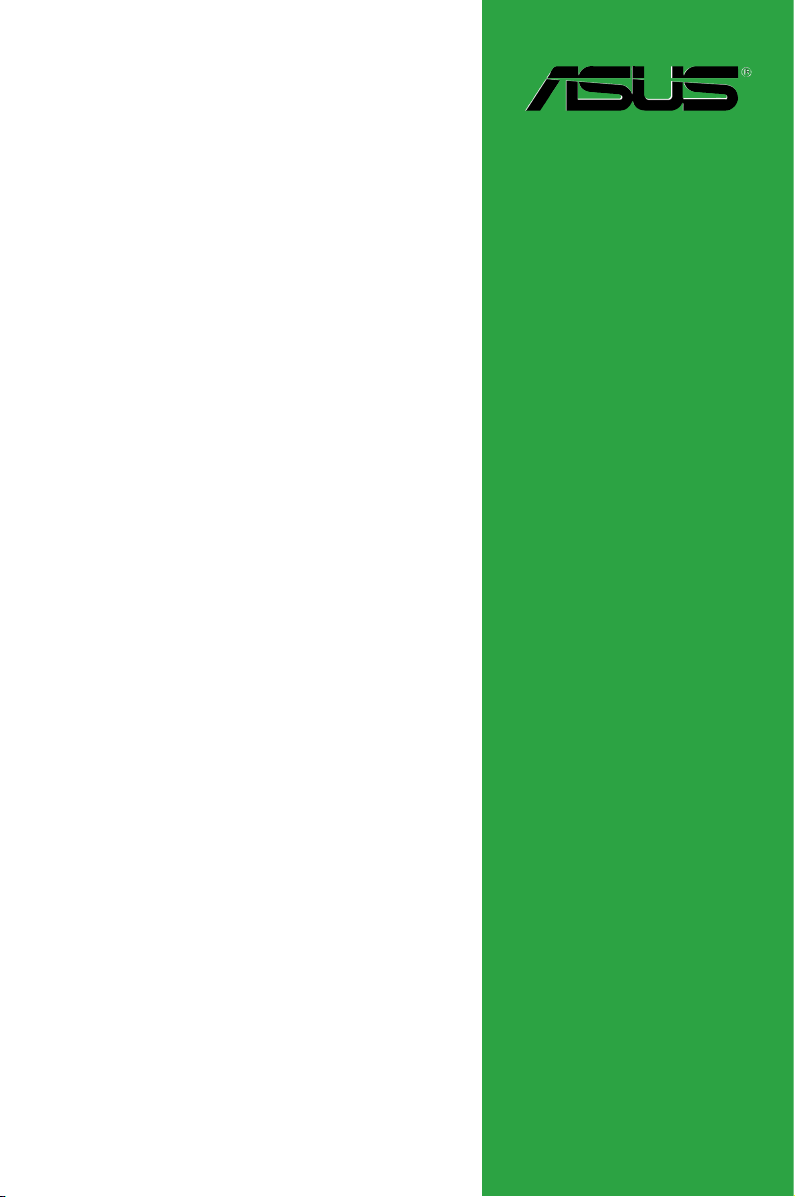
P8H61-V
Motherboard
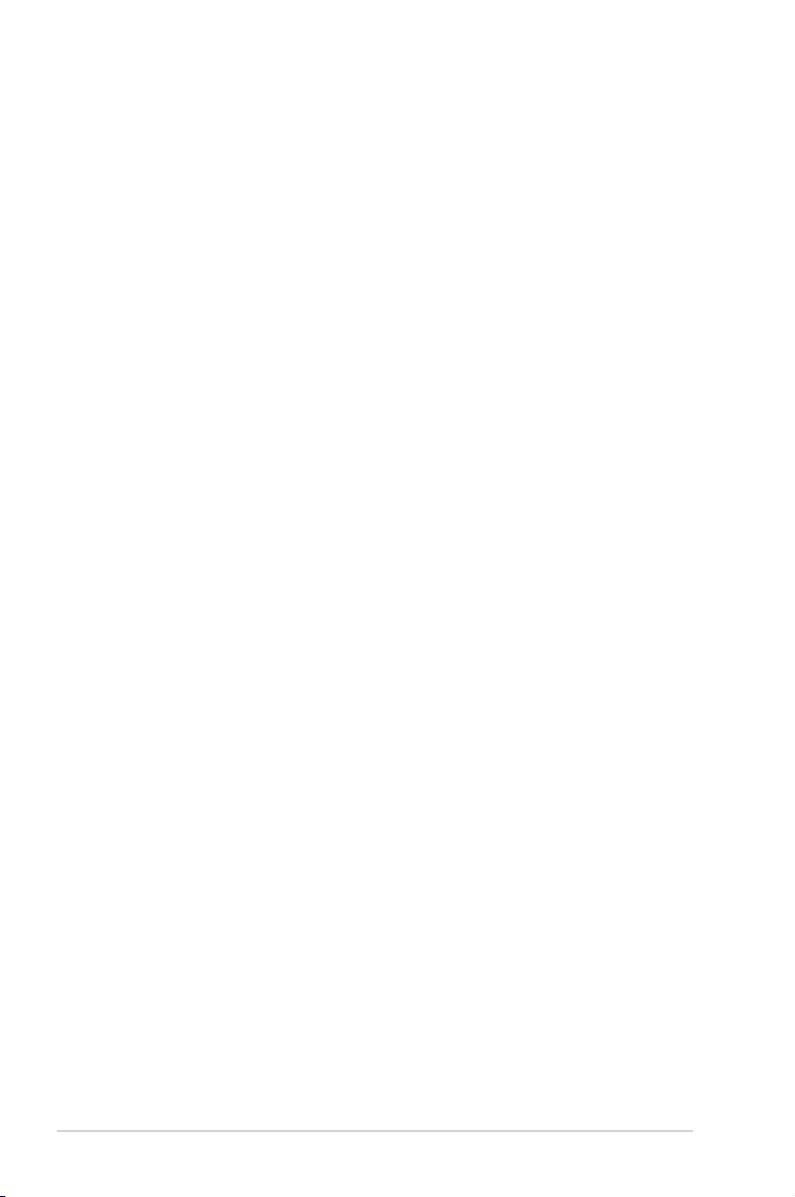
J6554
初版 第1刷
2011年5月
Copyright © 2011 ASUSTeK COMPUTER INC. All Rights Reserved.
バックアップの目的で利用する場合を除き、本書に記載されているハードウェア・ソフトウ
ェアを含む、全ての内容は、ASUSTeK Computer Inc. (ASUS)の文書による許可なく、編
集、転載、引用、放送、複写、検索システムへの登録、他言語への翻訳などを行うことはで
きません。
以下の場合は、保証やサービスを受けることができません。
(1)ASUSが明記した方法以外で、修理、改造、交換した場合。
(2)製品のシリアル番号が読むことができない状態である場合。
ASUSは、本マニュアルについて、明示の有無にかかわらず、いかなる保証もいたしませ
ん。ASUSの責任者、従業員、代理人は、本書の記述や本製品に起因するいかなる損害(利
益の損失、ビジネスチャンスの遺失、データの損失、業務の中断などを含む)に対して、そ
の可能性を事前に指摘したかどうかに関りなく、責任を負いません。
本書の仕様や情報は、個人の使用目的にのみ提供するものです。また、予告なしに内容は変
更されることがあり、この変更についてASUSはいかなる責任も負いません。本書およびハ
ードウェア、ソフトウェアに関する不正確な内容について、ASUSは責任を負いません。
本マニュアルに記載の製品名及び企業名は、登録商標や著作物として登録されている場合が
ありますが、本書では、識別、説明、及びユーザーの便宜を図るために使用しており、これ
らの権利を侵害する意図はありません。
Oer to Provide Source Code of Certain Software
This product may contain copyrighted software that is licensed under the General Public License (“GPL”)
and under the Lesser General Public License Version (“LGPL”). The GPL and LGPL licensed code in this
product is distributed without any warranty. Copies of these licenses are included in this product.
You may obtain the complete corresponding source code (as dened in the GPL) for the GPL Software,
and/or the complete corresponding source code of the LGPL Software (with the complete machine-
readable “work that uses the Library”) for a period of three years after our last shipment of the product
including the GPL Software and/or LGPL Software, which will be no earlier than December 1, 2011, either
(1) for free by downloading it from http://support.asus.com/download;
or
(2) for the cost of reproduction and shipment, which is dependent on the preferred carrier and the location
where you want to have it shipped to, by sending a request to:
ASUSTeK Computer Inc.
Legal Compliance Dept.
15 Li Te Rd.,
Beitou, Taipei 112
Taiwan
In your request please provide the name, model number and version, as stated in the About Box of the
product for which you wish to obtain the corresponding source code and your contact details so that we
can coordinate the terms and cost of shipment with you.
The source code will be distributed WITHOUT ANY WARRANTY and licensed under the same license as
the corresponding binary/object code.
This offer is valid to anyone in receipt of this information.
ASUSTeK is eager to duly provide complete source code as required under various Free Open Source
Software licenses. If however you encounter any problems in obtaining the full corresponding source code
we would be much obliged if you give us a notication to the email address gpl@asus.com, stating the
product and describing the problem (please do NOT send large attachments such as source code archives
etc to this email address).
ii
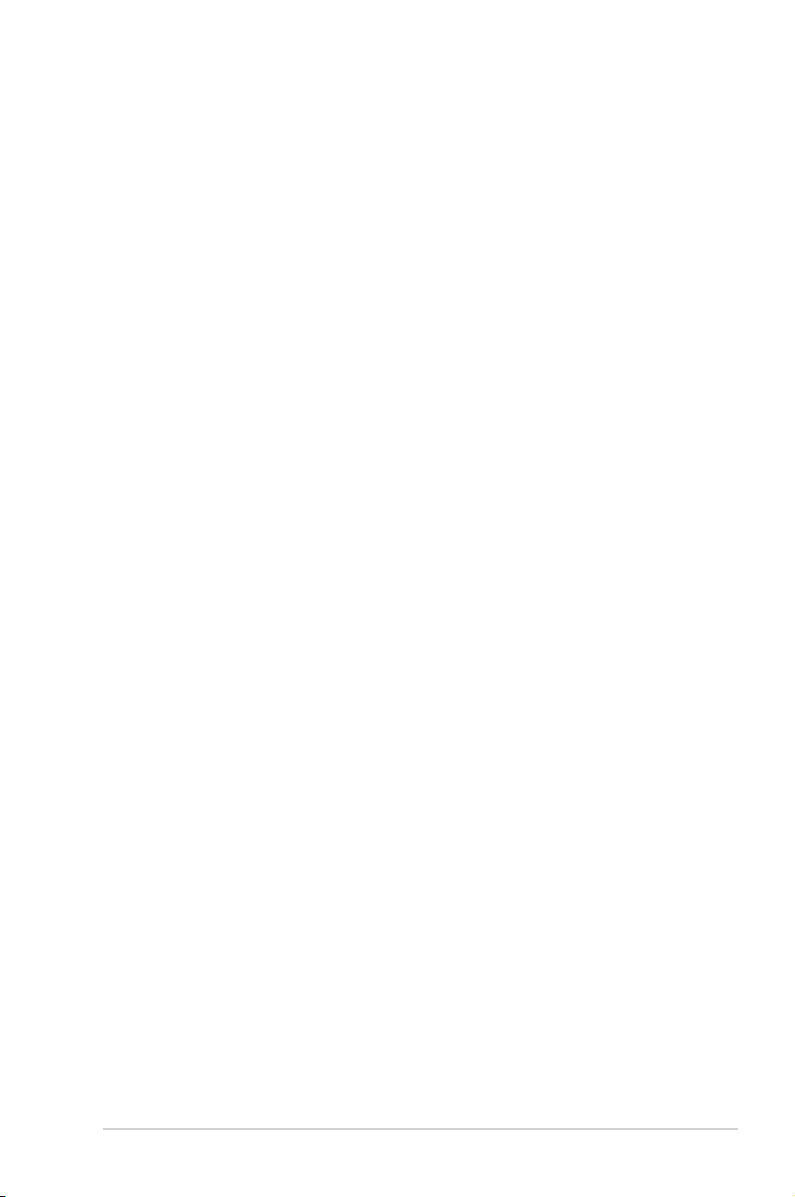
もくじ
ご注意 .............................................................................................................vi
安全上のご注意 ...............................................................................................vii
このマニュアルについて ...................................................................................viii
P8H61-V 仕様一覧 ...........................................................................................ix
Chapter 1 製品の概要
1.1 ようこそ ............................................................................................. 1-1
1.2 パッケージの内容 ..............................................................................
1.3 独自機能 ...........................................................................................
1.3.1 製品の特長 .........................................................................................
1.3.2 革新的 ASUS 機能 ............................................................................
始める前に ........................................................................................ 1-4
1.4
1.5 マザーボードの概要 ..........................................................................
1.5.1 設置方向 ..............................................................................................
1.5.2 ネジ穴 ...................................................................................................
1.5.3 マザーボードのレイアウト .............................................................
1.5.4 レイアウトの内容 ..............................................................................
1.6 CPU ...................................................................................................
1.6.1 CPUを取り付ける ..............................................................................
1.6.2 CPUクーラーを取り付ける ...........................................................
1.6.3 CPUクーラーを取り外す ...............................................................
1.7 システムメモリー .............................................................................
1.7.1 概要 .....................................................................................................
1.7.2
1.7.3 メモリーを取り付ける ...................................................................
1.7.4 メモリーを取り外す ........................................................................
1.8 拡張スロット ....................................................................................
1.8.1 拡張カードを取り付ける ...............................................................
1.8.2 拡張カードを設定する ..................................................................
1.8.3 PCI スロット .......................................................................................
1.8.4 PCI Express 2.0 x1 スロット .........................................................
1.8.5 PCI Express 2.0 x16 スロット .......................................................
1.9 ジャンパ ..........................................................................................
1.10 コネクター .......................................................................................
1.10.1 パックパネルコネクター ...............................................................
1.10.2
メモリー構成 ....................................................................................1-14
内部コネクター ................................................................................ 1-23
1-11
1-12
1-13
1-13
1-18
1-18
1-19
1-19
1-19
1-19
1-19
1-19
1-20
1-21
1-21
1-1
1-1
1-1
1-3
1-5
1-5
1-5
1-6
1-7
1-8
1-8
iii
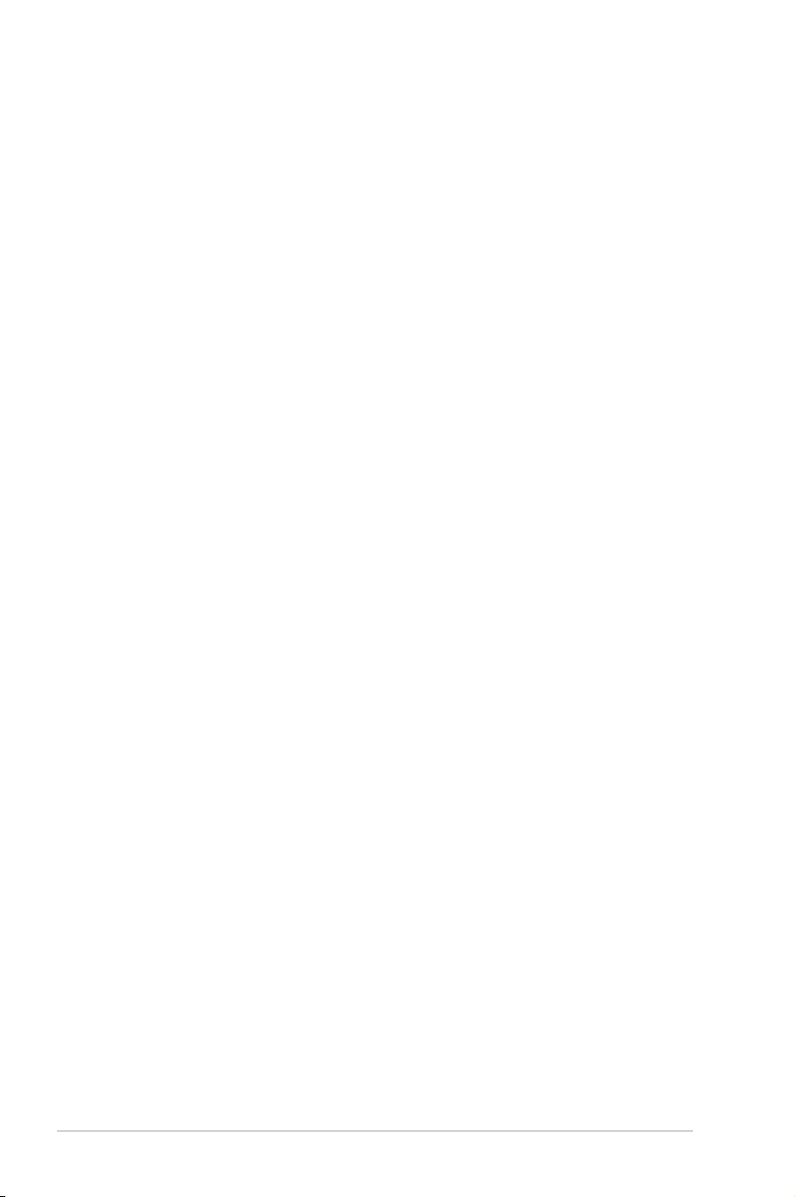
もくじ
1.11 オンボードスイッチ .......................................................................... 1-28
1.12 オンボードLED ................................................................................
1.13 ソフトウェア .....................................................................................
1.13.1 OSをインストールする ..................................................................
1.13.2 サポートDVD情報 ...........................................................................
Chapter 2 BIOS情報
2.1 BIOS管理更新 ................................................................................... 2-1
2.1.1 ASUS Update .....................................................................................
2.1.2 ASUS EZ Flash 2 ................................................................................
2.1.3 ASUS CrashFree BIOS 3 ..................................................................
2.1.4 ASUS BIOS Updater .........................................................................
2.2 BIOS Setup プログラム .....................................................................
2.3 メインメニュー ................................................................................
2.3.1 System Language [English] .......................................................
2.3.2 System Date [Day xx/xx/xxxx] ..................................................
2.3.3 System Time [xx:xx:xx] .................................................................
2.3.4 セキュリティ ......................................................................................
2.4 Ai Tweaker メニュー .......................................................................
2.4.1 Ai Overclock Tuner [Auto] ..........................................................
2.4.2 Memory Frequency [Auto]
2.4.3 iGPU Max. Frequency [Auto] .....................................................
2.4.4 EPU Power Saving Mode [Disabled] ......................................
2.4.5 GPU Boost [OK] ...............................................................................
2.4.6 DRAM Timing Control ..................................................................
2.4.7 CPU Power Management ...........................................................
2.4.8 CPU Oset Mode Sign [+] ..........................................................
2.4.9 iGPU Oset Mode Sign [+] .........................................................
2.4.10 DRAM Voltage [Auto] ...................................................................
2.4.11 VCCIO Voltage [Auto] ...................................................................
2.4.12 CPU PLL Voltage [Auto] ...............................................................
2.4.13 PCH Voltage [Auto] .......................................................................
2.4.14 Load-Line Calibration [Auto]
2.4.15 CPU Spread Spectrum [Auto] ...................................................
.........................................................2-14
.....................................................2-16
1-29
1-30
1-30
1-30
2-1
2-2
2-3
2-4
2-7
2-11
2-11
2-11
2-11
2-11
2-13
2-14
2-14
2-14
2-14
2-14
2-15
2-15
2-16
2-16
2-16
2-16
2-16
2-16
iv
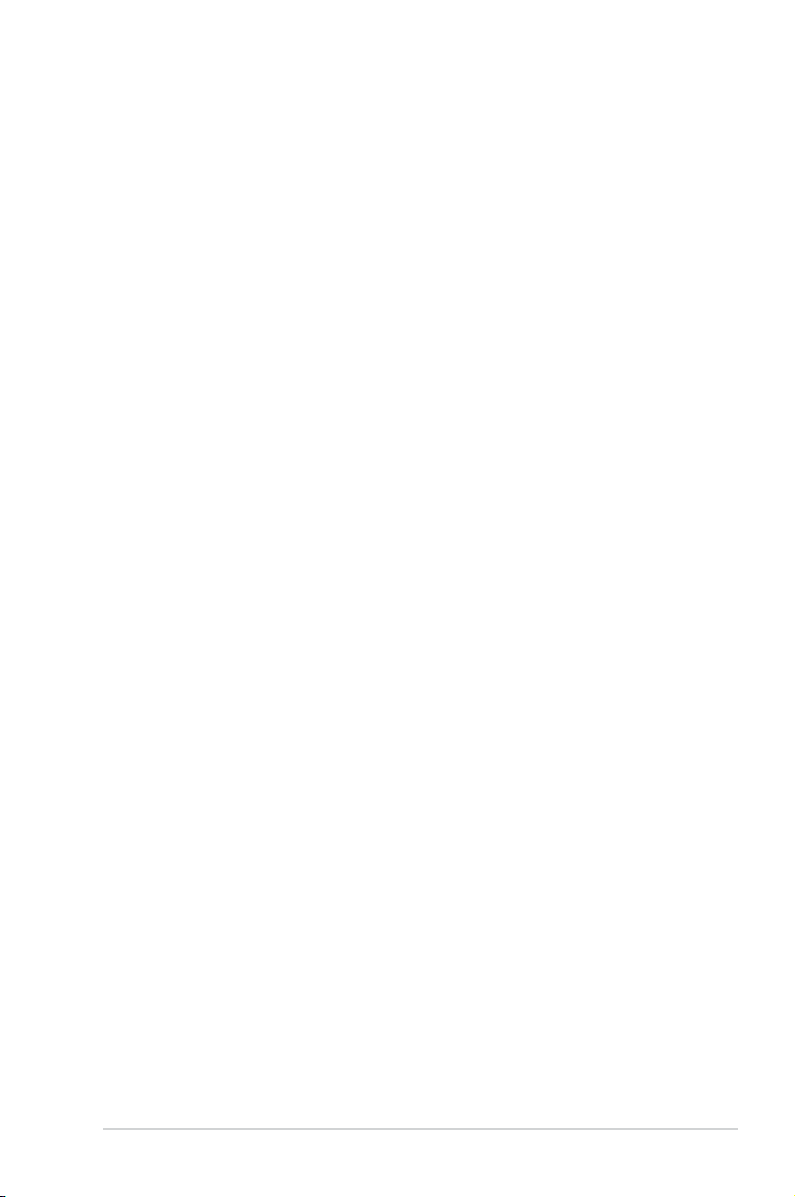
もくじ
2.5 拡張メニュー ................................................................................... 2-17
2.5.1 CPUの設定 ........................................................................................
2.5.2 System Agent Conguration ....................................................
2.5.3 PCH Conguration ........................................................................
2.5.4 SATA Conguration ......................................................................
2.5.5 USB設定 .............................................................................................
2.5.6 オンボードデバイス設定構成 .....................................................
2.5.7 APM .....................................................................................................
2.6 モニターメニュー .............................................................................
2.6.1
2.6.2
2.6.3
2.6.4 CPU Voltage, 3.3V Voltage, 5V Voltage, 12V Voltage ...........
2.6.5 Anti Surge Support [Enabled] ...................................................
2.7 ブートメニュー ................................................................................
2.7.1 Bootup NumLock State [On] .....................................................
2.7.2 Full Screen Logo [Enabled] ........................................................
2.7.3 Wait for ‘F1’ If Error [Enabled] ...................................................
2.7.4 Option ROM Messages [Force BIOS] ......................................
2.7.5 Setup Mode [EZ Mode] ...............................................................
2.7.6 Boot Option Priorities ..................................................................
2.7.7 Boot Override ..................................................................................
2.8 ツールメニュー ................................................................................
2.8.1 ASUS EZ Flash 2 Utility .................................................................
2.8.2 ASUS SPD Information .................................................................
2.8.3 ASUS O.C. Prole ............................................................................
2.9 終了メニュー ...................................................................................
CPU Temperature / MB Temperature [xxxºC/xxxºF] .............2-23
CPU / Chassis / Power Fan Speed [xxxx RPM] or [Ignore] / [N/A] ......2-23
CPU Q-Fan Control [Enabled] ............................................................2-24
2-17
2-19
2-19
2-19
2-20
2-20
2-21
2-23
2-24
2-24
2-25
2-25
2-25
2-25
2-26
2-26
2-26
2-26
2-27
2-27
2-27
2-27
2-28
v
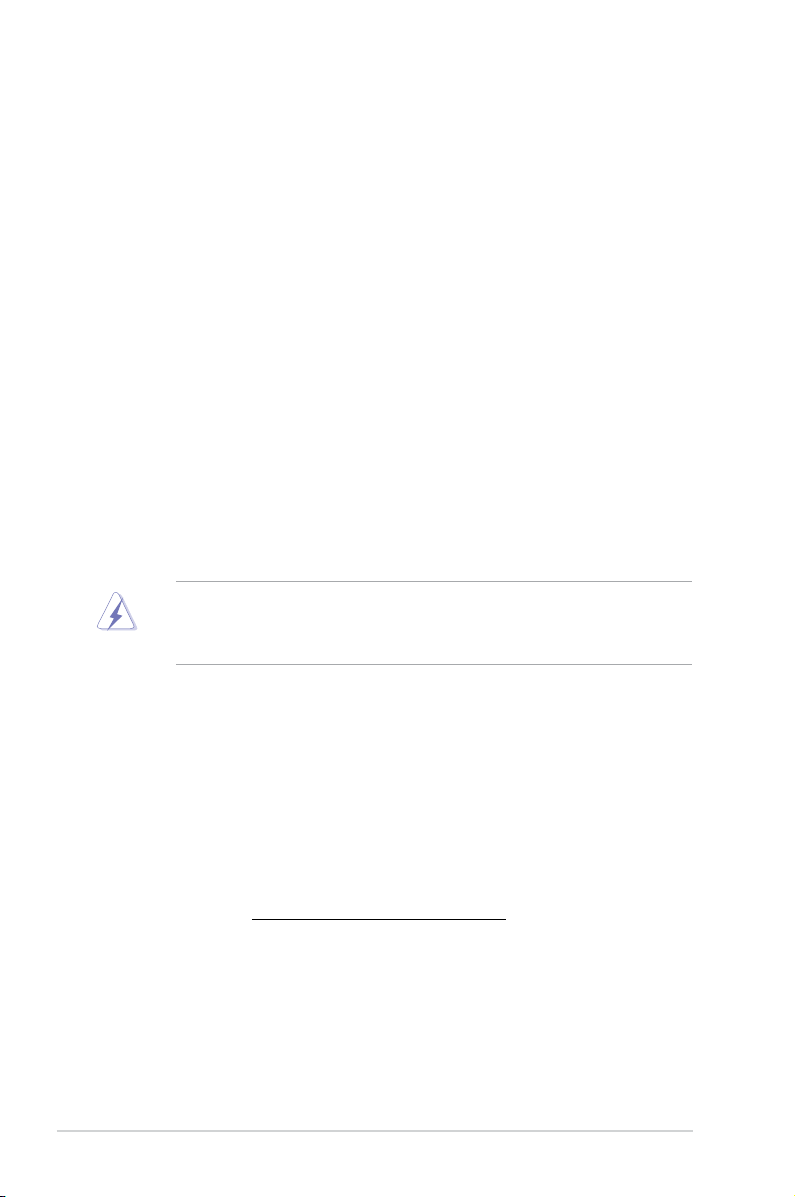
ご注意
Federal Communications Commission Statement(原文)
This device complies with Part 15 of the FCC Rules. Operation is subject to the following two
conditions:
• This device may not cause harmful interference, and
• This device must accept any interference received including interference that may cause
undesired operation.
This equipment has been tested and found to comply with the limits for a Class B
digital device, pursuant to Part 15 of the FCC Rules. These limits are designed to provide
reasonable protection against harmful interference in a residential installation. This
equipment generates, uses and can radiate radio frequency energy and, if not installed
and used in accordance with manufacturer’s instructions, may cause harmful interference
to radio communications. However, there is no guarantee that interference will not occur
in a particular installation. If this equipment does cause harmful interference to radio
or television reception, which can be determined by turning the equipment o and on,
the user is encouraged to try to correct the interference by one or more of the following
measures:
•
Reorient or relocate the receiving antenna.
•
Increase the separation between the equipment and receiver.
•
Connect the equipment to an outlet on a circuit dierent from that to which the
receiver is connected.
•
Consult the dealer or an experienced radio/TV technician for help.
The use of shielded cables for connection of the monitor to the graphics card is required
to assure compliance with FCC regulations. Changes or modications to this unit not
expressly approved by the party responsible for compliance could void the user’s authority
to operate this equipment.
Canadian Department of Communications Statement(原文)
This digital apparatus does not exceed the Class B limits for radio noise emissions from
digital apparatus set out in the Radio Interference Regulations of the Canadian Department
of Communications.
This class B digital apparatus complies with Canadian ICES-003.
REACH(原文)
Complying with the REACH (Registration, Evaluation, Authorisation, and Restriction of
Chemicals) regulatory framework, we published the chemical substances in our products at
ASUS REACH website at http://csr.asus.com/english/REACH.htm.
vi
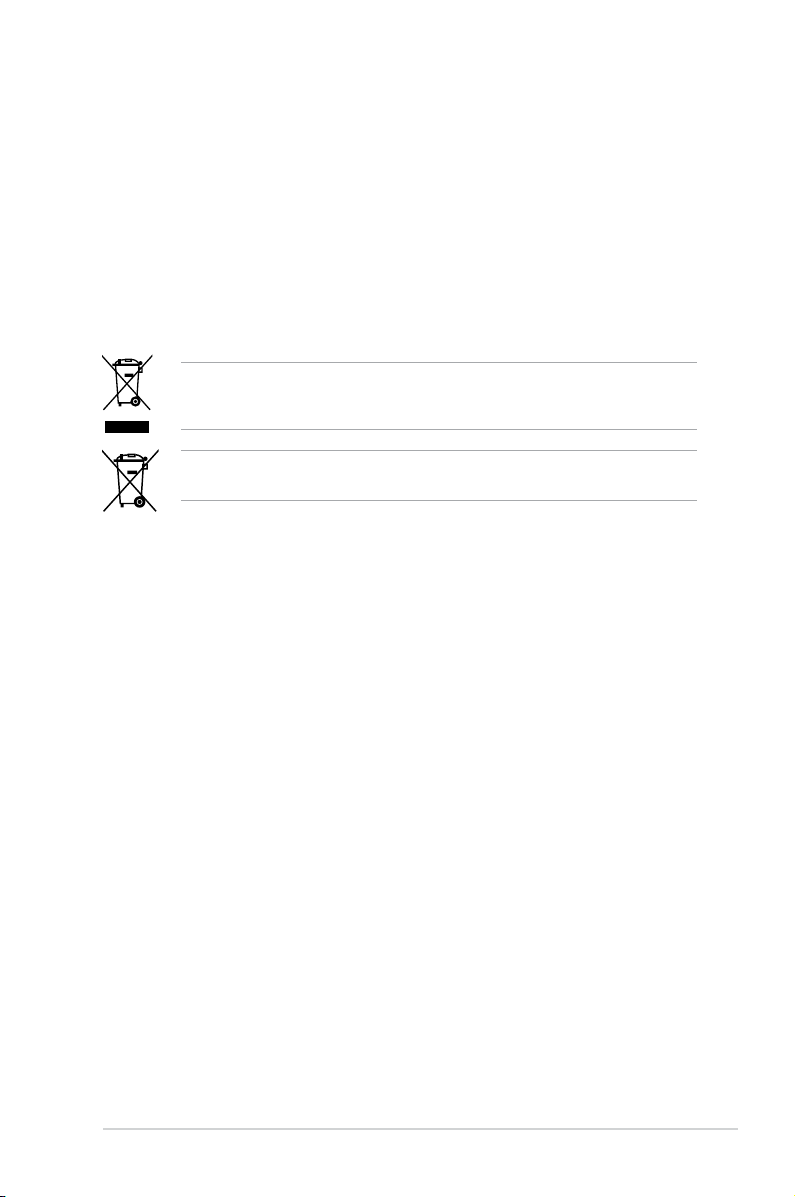
回収とリサイクルについて
使用済みのコンピューター、ノートパソコン等の電子機器には、環境に悪影響を与える
有害物質が含まれており、通常のゴミとして廃棄することはできません。リサイクルによ
って、使用済みの製品に使用されている金属部品、プラスチック部品、各コンポーネント
は粉砕され新しい製品に再使用されます。また、その他のコンポーネントや部品、物質
も正しく処分・処理されることで、有害物質の拡散の防止となり、環境を保護することに
繋がります。
ASUSは各国の環境法等を満たし、またリサイクル従事者の作業の安全を図るよう、環境
保護に関する厳しい基準を設定しております。ASUSのリサイクルに対する姿勢は、多方
面において環境保護に大きく貢献しています。
本機は電気製品または電子装置であり、地域のゴミと一緒に捨てられません。また、本機のコン
ポーネントはリサイクル性を考慮した設計を採用しております。なお、廃棄の際は地域の条例等
の指示に従ってください。
本機に装着されているボタン型電池には水銀が含まれています。通常ゴミとして廃棄しないで
ください。
安全上のご注意
電気の取り扱い
• 作業を行う場合は、感電防止のため、電源コードをコンセントから抜いてから行ってください。
・ 周辺機器の取り付け・取り外しの際は、本製品および周辺機器の電源コードをコンセントか
ら抜いてから行ってください。可能ならば、関係するすべての機器の電源コードをコンセント
から抜いてから行ってください。
・ ケーブルの接続・取り外しの際は、電源コードをコンセントから抜いてから行ってください。
・ 電源延長コードや特殊なアダプターを用いる場合は専門家に相談してください。これらは、
回路のショート等の原因になる場合があります。
・ 正しい電圧でご使用ください。ご使用になる地域の出力電圧が分からない場合は、お近くの
電力会社にお尋ねください。
・ 電源装置の修理は販売代理店などに依頼してください。
操作上の注意
• 作業を行う前に、本パッケージに付属のマニュアル及び取り付ける部品のマニュアルを全て
熟読してください。
・ 電源を入れる前に、ケーブルが正しく接続されていることを確認してください。また電源コー
ドに損傷がないことを確認してください。
・ マザーボード上にクリップやネジなどの金属を落とさないようにしてください。回路のショー
ト等の原因になります。
・ 埃・湿気・高温・低温を避けてください。湿気のある場所で本製品を使用しないでください。
・ 本製品は安定した場所に設置してください。
・ 本製品を修理する場合は、販売代理店などに依頼してください。
vii
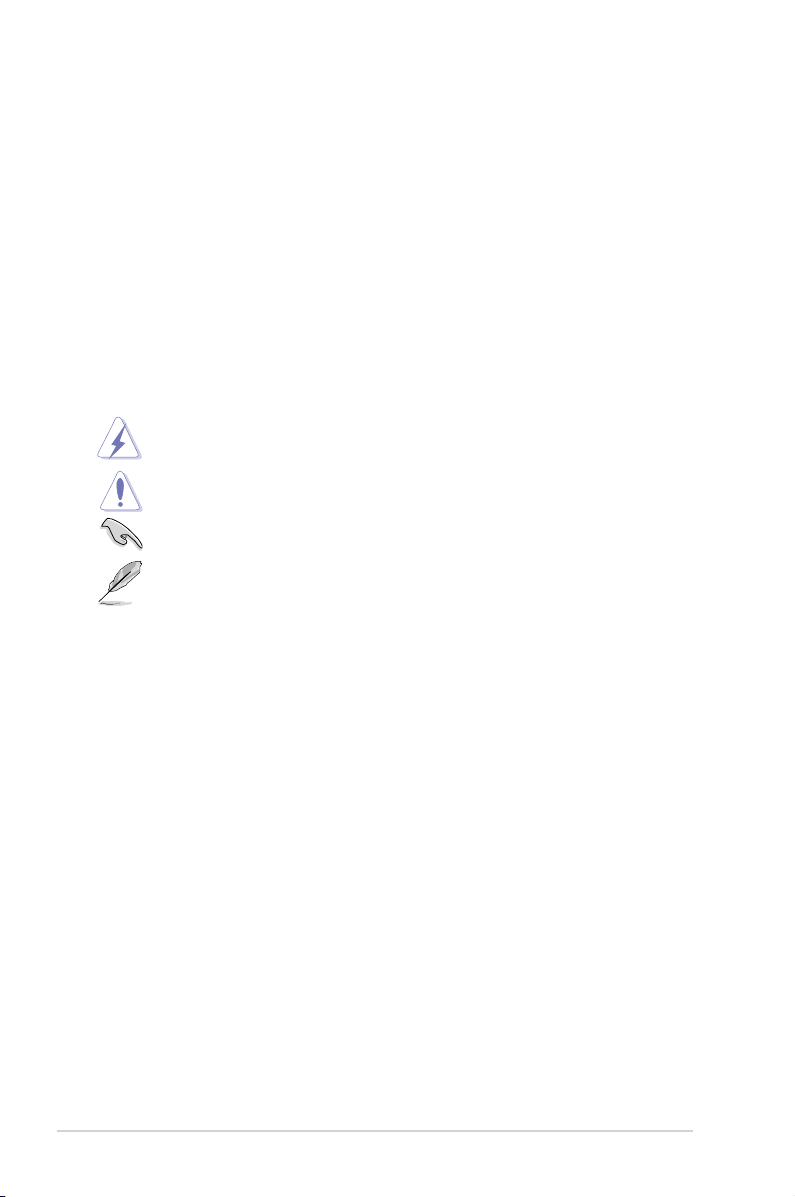
このマニュアルについて
このマニュアルには、マザーボードの取り付けや構築の際に必要な情報が記してあります。
マニュアルの概要
本書は以下のChapter から構成されています。
• Chapter 1:製品の概要
マザーボードの機能とサポートする新機能についての説明。
• Chapter 2:BIOS Setup
セットアップメニューでのシステム設定の変更方法とBIOSパラメータの詳細。
このマニュアルの表記について
本製品を正しくお取り扱いいただくために以下の表記を参考にしてください。
危険/警告:本製品を取り扱う上で、人体への危険を避けるための情報です。
注意:本製品を取り扱う上で、コンポーネントへの損害を避けるための情報です。
重要:作業を完了させるために、従わなければならない指示です。
注記:本製品を取り扱う上でのヒントと追加情報です。
詳細情報
本書に記載できなかった最新の情報は以下で入手することができます。また、BIOSや
添付ソフトウェアの最新版があります。必要に応じてご利用ください。
1. ASUS Webサイト(http://www.asus.co.jp/)
各国や地域に対応したサイトを設け、ASUSのハードウェア・ソフトウェア製品に関
する最新情報が満載です。
2. 追加ドキュメント
パッケージ内容によっては、追加のドキュメントが同梱されている場合がありま
す。注意事項や購入店・販売店などが追加した最新情報などです。これらは、本
書がサポートする範囲には含まれていません。
表記
太字 選択するメニューや項目を表示します。
斜字
文字やフレーズを強調する時に使います。
<Key> < > で囲った文字は、キーボードのキーです。
例:<Enter>→Enter もしくは リターンキーを押してください。
<Key1+Key2+Key3> 一度に2つ以上のキーを押す必要がある場合は(+)を使って示して
います。
例:<Ctrl+Alt+Del>
viii
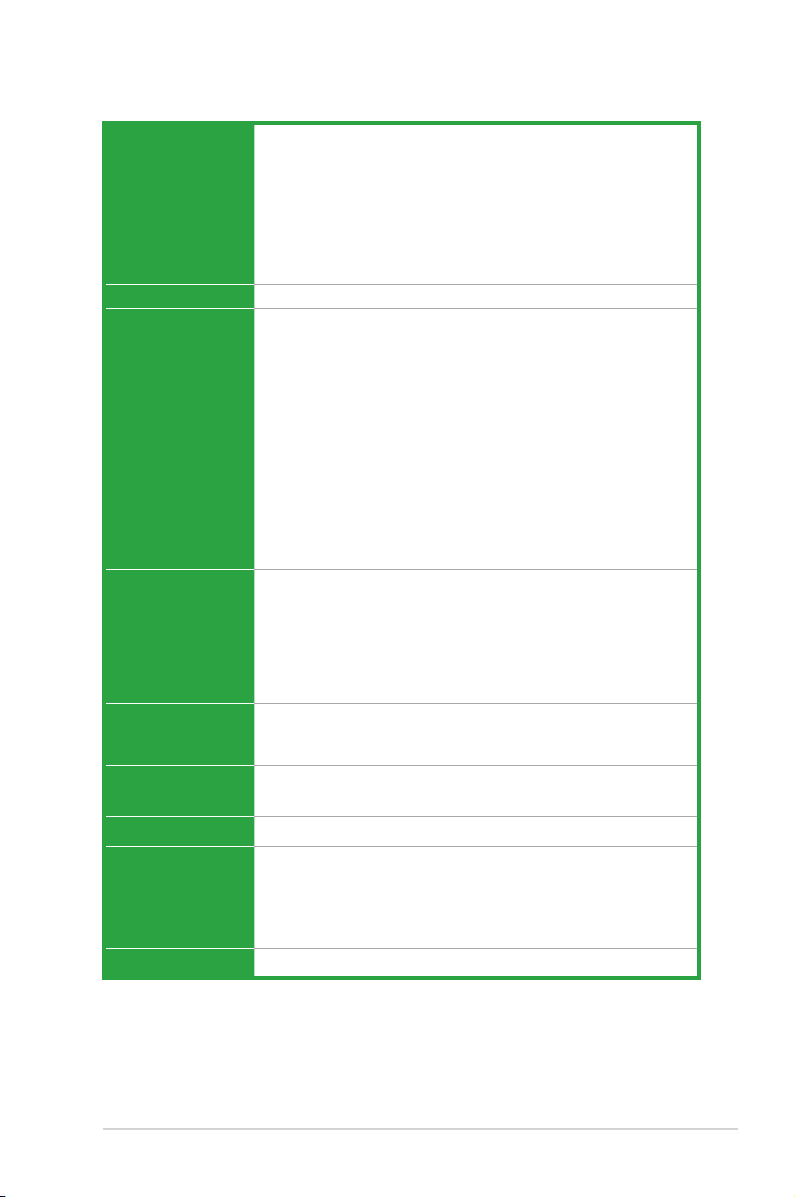
P8H61-V 仕様一覧
CPU
チップセット
メモリー
グラフィックス
拡張スロット
記憶装置
LAN
オーディオ
USB
LGA1155 ソケット:2nd Generation Intel® Core™ Processor Family
Core™ i7 / Core™ i5 / Core™ i3 プロセッサー対応
32nm CPU 対応
Intel® Turbo Boost Technology 2.0 対応
* Intel® Turbo Boost Technology 2.0 のサポートはCPUのタイプによ
り異なります。
** 詳細はASUS Web サイトのCPUサポートリストをご参照ください。
(http://www.asus.co.jp)
Intel® H61 Express チップセット
メモリースロット×2:最大16GB*、DDR3 1333 / 1066 MHz、
non-ECC、un-buered メモリーサポート
デュアルチャンネルメモリーアーキテクチャ
Intel® Extreme Memory Prole(XMP)対応
* 2nd Generation Intel® Core™ Processor Family は、1つのスロ
ットに8GB(またはそれ以上)のメモリーを使用することで、最大
16GBまでのメモリーをサポートします。
** 詳細はASUS Web サイトの最新の推奨ベンダーリスト(QVL)をご
参照ください。(http://www.asus.co.jp)
*** Windows® 32bit OSでは4GBのシステムメモリーを取り付けても、
認識されるメモリーは4GB未満となります。Windows® 32bit OSを
使用される場合は、4GB未満のシステムメモリー構成にすることを
お勧めします。
デュアルディスプレイ出力:VGA+DVI、VGA+HDMI、DVI+HDMI
- HDMI:最大解像度1920×1200 @60Hz
-
シングルリンクDVI:最大解像度1920×1200 @60Hz
- VGA:
最大解像度2048×1536 @75Hz
- DirectX 10.1 サポート
®
- Intel
Quick Sync Video Technology サポート
PCI Express 2.0 x16 スロット×1
PCI Express 2.0 x1 スロット×2
PCI スロット×3
Intel® H61 Express チップセット
- SATA 3Gb/s コネクター×4
Realtek® 8111E Gigabit LANコントローラー
Realtek® ALC887 8チャンネル* HDオーディオコーデック
- ジャック検出、フロントパネルジャックリタスキング(HDのみ)
- 光デジタルS/PDIF出力ポート
8チャンネルオーディオの構成を使用するには、HDオーディオモジ
*
(バックパネルI/O)
ュールが搭載されたPCケースをご使用ください。
USB 2.0 ポート×10 (ボード上に6基、バックパネルに4基)
(次項へ)
ix
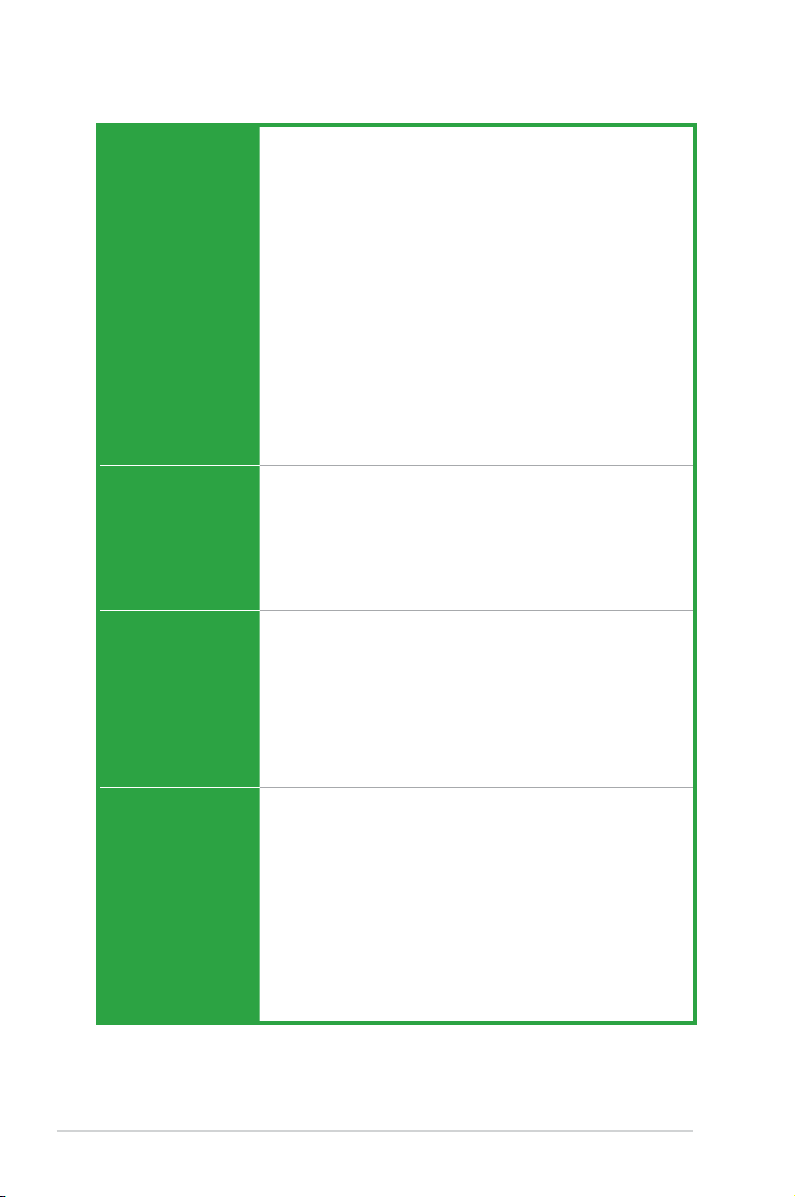
P8H61-V 仕様一覧
ASUSだけの機能
ASUSだけの
オーバークロック機能
バックパネルポート
内部 I/O コネクター
100% 高品質伝導性高分子コンデンサ
ASUS Hybrid Switch
- GPU Boost
ASUS Protect 3.0 Technology
- EPU
- アンチサージプロテクション
- Low EMI
- ESD
ASUS静音サーマルソリューション
- ASUS Fan Xpert
ASUS EZ DIY
- ASUS EFI BIOS
- ASUS AI Suite II
- ASUS AI Charger
- ASUS CrashFree BIOS 3
- ASUS EZ Flash 2
- ASUS MyLogo 2™
インテリジェント オーバークロックツール
- ASUS TurboV
SFS(Stepless Frequency Selection)
- BCLK/PEG周波数:1 MHz 刻みで 80MHz 〜300 MHz)
オーバークロック保護機能
- ASUS C.P.R.(CPU Parameter Recall)
PS/2 マウスポート×1(グリーン)
PS/2 キーボードポート×1(パープル)
S/PDIF出力ポート×1
HDMI ポート×1
DVI ポート×1
VGA ポート×1
LAN(RJ-45)ポート×1
USB 2.0ポート×4
オーディオジャック×3
USB 2.0 コネクター×3:追加USB 2.0 ポート4基に対応
SATA 3Gb/s コネクター×4
CPUファンコネクター×1
ケースファンコネクター×1
フロントパネルオーディオコネクター×1
S/PDIF出力コネクター×1
システムパネルコネクター×1
シリアルポートコネクター×1
LPTコネクター×1
24ピンEATX電源コネクター×1
4ピンATX 12V電源コネクター×1
GPU Boost スイッチ×1
(次項へ)
x
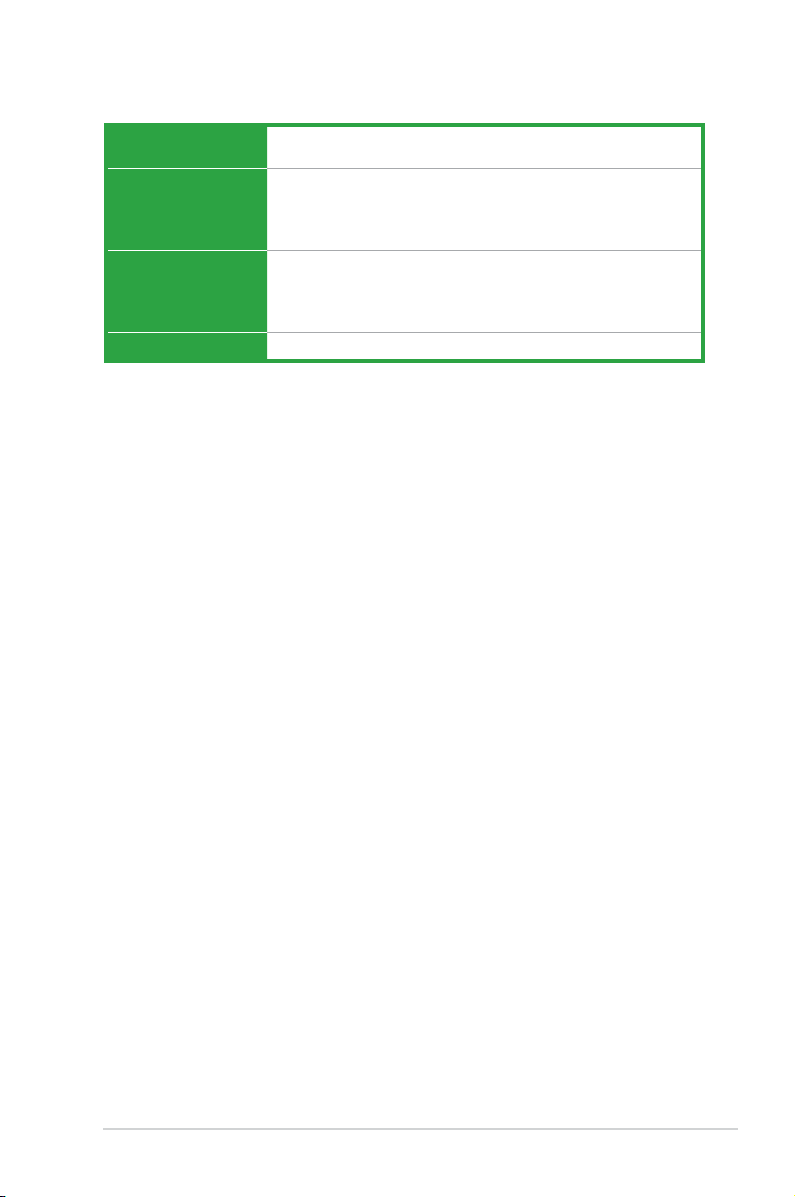
P8H61-V 仕様一覧
BIOS機能
アクセサリー
サポートDVD
フォームファクター
* 製品は性能・機能向上のために、仕様およびデザインを予告なく変更する場合があります。
* EFI(UEFI)が従来のBIOSと同じ機能を持つことから、ASUSはEFI(UEFI)を「EFI BIOS」、または「BIOS」と表記しま
す。
32 Mb Flash ROM、EFI BIOS、PnP、DMI v2.0、WfM 2.0、
ACPI v2.0a、SM BIOS v2.6、多言語BIOS
SATA 3Gb/s ケーブル×2
I/O Shield×1
ユーザーマニュアル×1
サポートDVD×1
ドライバー各種
ASUSユーティリティ各種
ASUS Update
アンチウイルスソフトウェア(OEM体験版)
ATXフォームファクター:30.5 cm×20.3 cm (12.0 インチ×8.0インチ)
xi
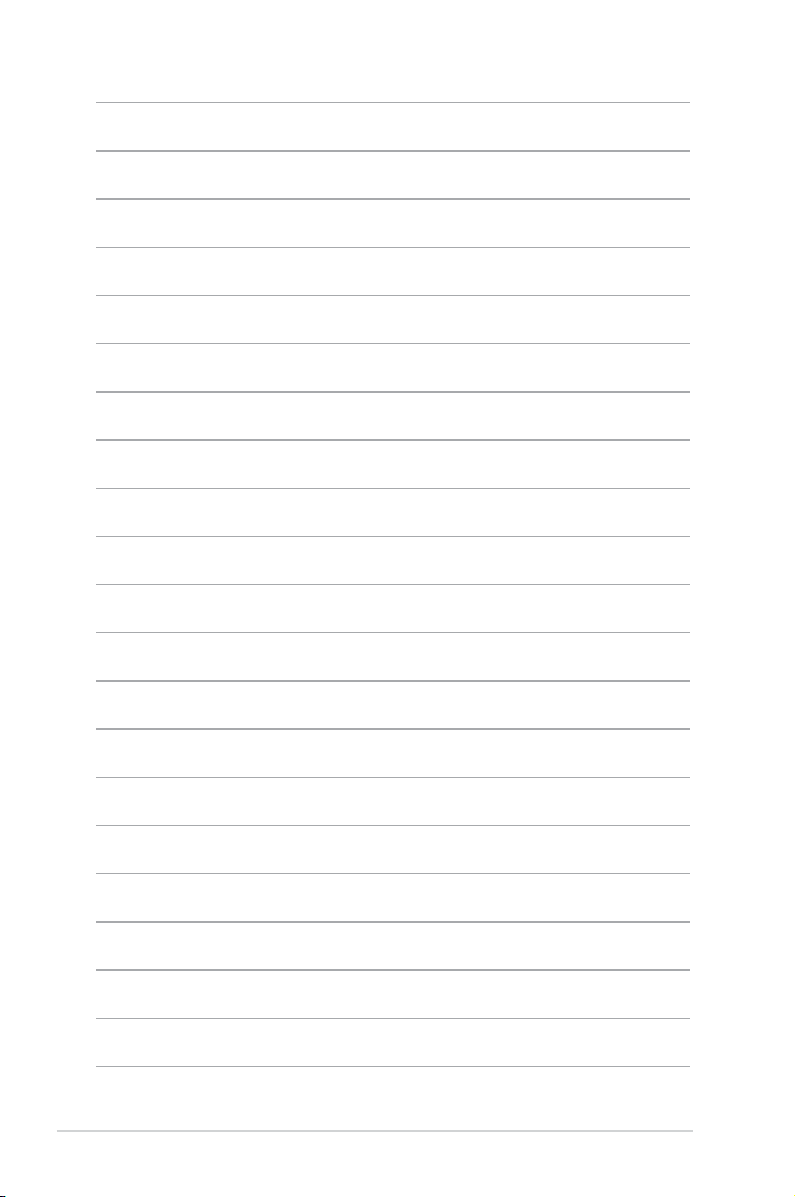
xii
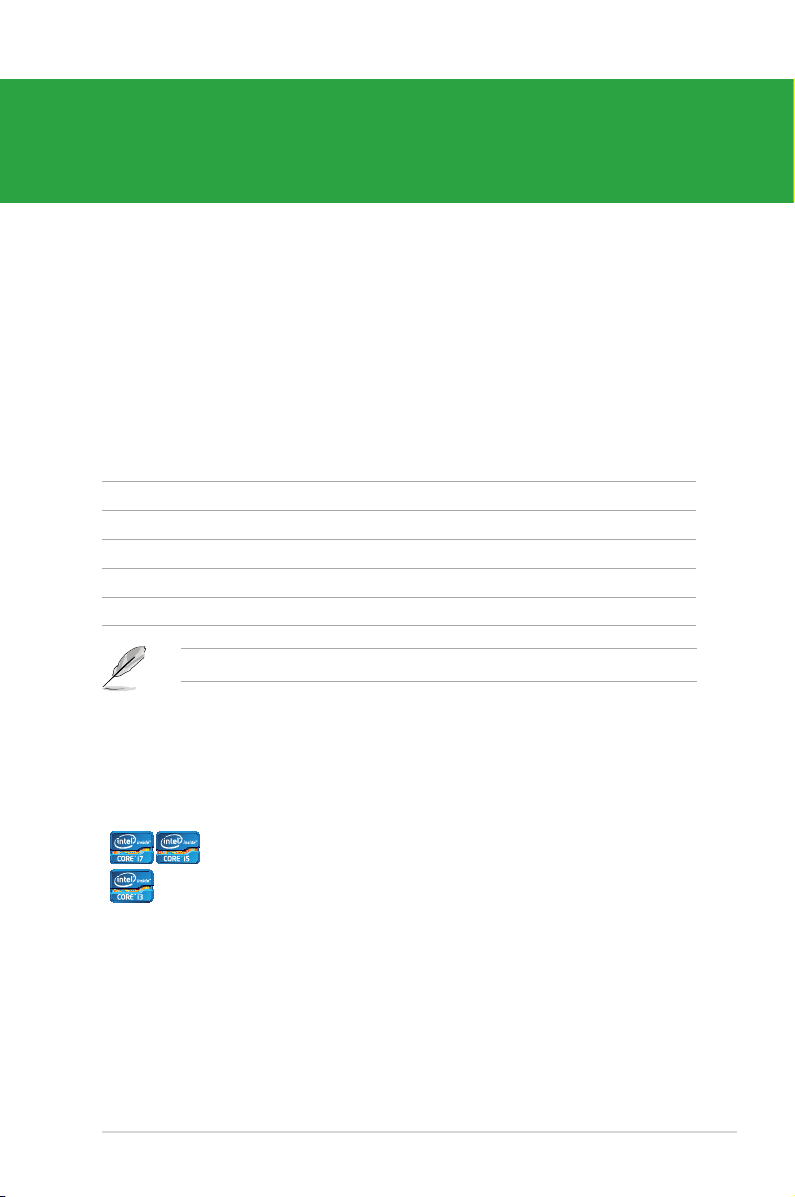
Chapter 1
製品の概要
1.1 ようこそ
本マザーボードをお買い上げいただき、誠にありがとうございます。本マザーボードは
多くの新機能と最新のテクノロジーを提供するASUSの高品質マザーボードです。
マザーボードとハードウェアデバイスの取り付けを始める前に、以下のリストに従って
部品が全て揃っているかどうかを確認してください。
1.2 パッケージの内容
マザーボードパッケージに以下のものが揃っていることを確認してください。
マザーボード ASUS P8H61-V
ケーブル SATA 3Gb/s ケーブル×2
アクセサリー I/O Shield×1
アプリケーションDVD ASUSサポートDVD
ドキュメント ユーザーマニュアル
万一、付属品が足りない場合や破損していた場合は、すぐにご購入元にお申し出ください。
1.3 独自機能
1.3.1 製品の特長
Intel® LGA1155ソケット:2nd Generation Intel® Core™ Processor
Family Core™ i7 / Core™ i5 / Core™ i3 プロセッサー対応
本マザーボードは LGA1155パッケージ 2nd Generation Intel® Core™
Processor Family Core™ i7 / Core™ i5 / Core™ i3 プロセッサーをサポート
しています。このプロセッサーは、PCI Express コントローラを統合すること
で、2チャンネル(メモリー2枚)DDR3メモリーとPCI Express 2.0 x16をサポー
トすることが可能で、優れたグラフィックパフォーマンスを実現します。2nd
Generation Intel® Core™ Processor Family Core™ i7 / Core™ i5 / Core™
i3プロセッサーは現在世界で最もパワフルで省電的なプロセッサーです。
1-1Chapter 1: 製品の概要
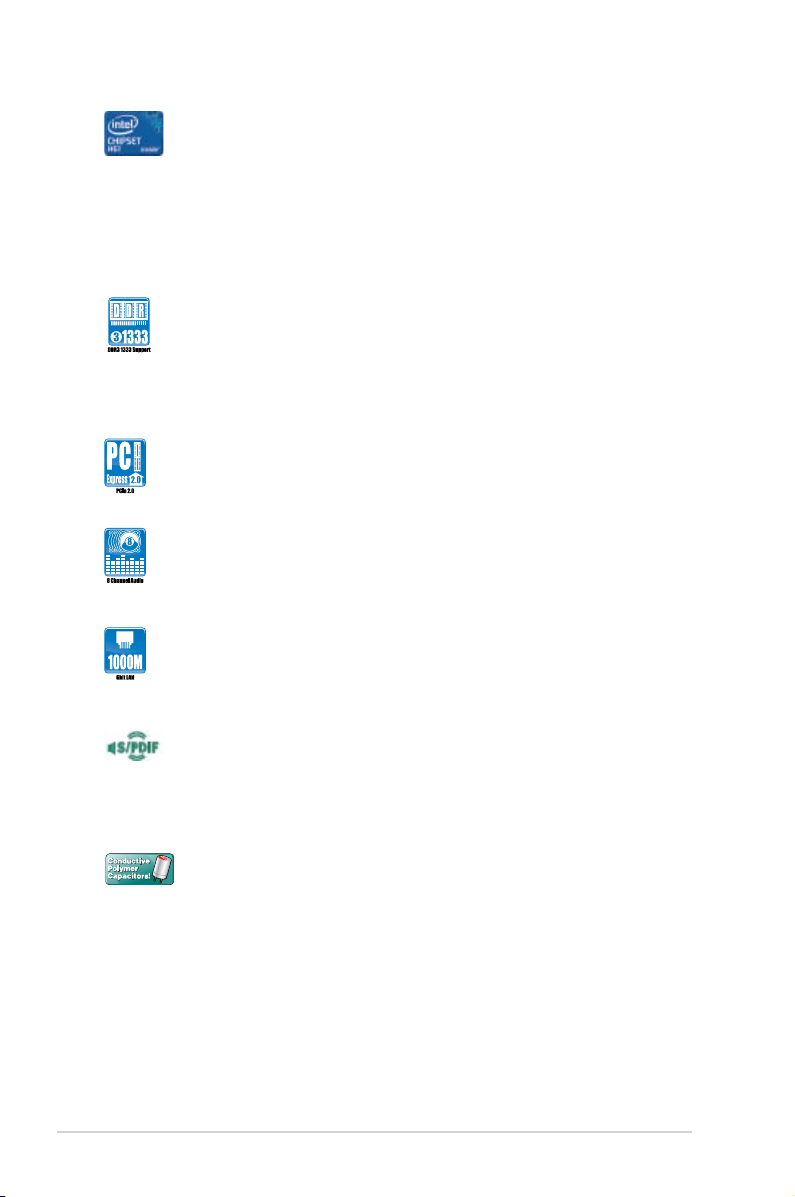
Intel® H61 Express チップセット
Intel® H61 Express チップセットは最新のワンチップセット設計を採用し、最
新の1155 ソケット 2nd Generation Intel® Core™ Processor Family Core™
i7 / Core™ i5 / Core™ i3 second generation プロセッサーをサポートしま
す。Intel® H61 はシリアルポイントツーポイント型リンクを使用することで
パフォーマンスを大幅に向上させ、帯域の増加とより高い安定性を実現しま
す。さらに、Intel® H61Express チップセットは2nd Generation Intel® Core™
Processor Familyの内蔵グラフィックス機能(iGPU)をサポートします。
デュアルチャンネル DDR3 1333 / 1066MHz サポート
本マザーボードはデータ転送率 1333 / 1066 MHz のDDR3 メモリーをサポ
ートし、最新の3Dゲーム、マルチメディア、インターネットアプリケーションと
いった用途での高い帯域での要求を満たします。デュアルチャンネルDDR3
アーキテクチャは、システムのメモリーの帯域を拡大し、パフォーマンスを
向上させます。
PCI Express 2.0 サポート
本マザーボードはPCI Express 2.0 デバイスをサポートし、データ転送速度と
帯域を倍増することで、システムパフォーマンスを強化します。
8チャンネルHDオーディオ
オンボード8チャンネルHDオーディオ(High Denition Audio、コードネーム
Azalia)CODECは、高音質の192KHz/24bit出力、オーディオジャック検出機能、
ジャックリタスキング機能、マルチストリーミングに対応しています。
Gigabit LANソリューション
オンボードLANコントローラーは、高度に統合されたギガビット・イーサネッ
ト・コントローラーが搭載されています。ACPI機能が強化されており、BIOSや
OSにより効率的な電源管理を提供します。
S/PDIF 出力コネクター(バックパネル I/O)
光デジタルS/PDIF(SONY-PHILIPS Digital Interface)出力ジャック搭載によ
り、外付けのホームシアターオーディオシステムへ簡単に接続できます。デジ
タルオーディオをアナログフォーマットに変換しませんので、質の高いサウン
ドがお楽しみいただけます。
100% 高品質導電性高分子コンデンサ
本マザーボードは、耐久性と熱容量を高めるため、高品質導電性高分子コン
デンサを使用しております。
ASUS P8H61-V1-2
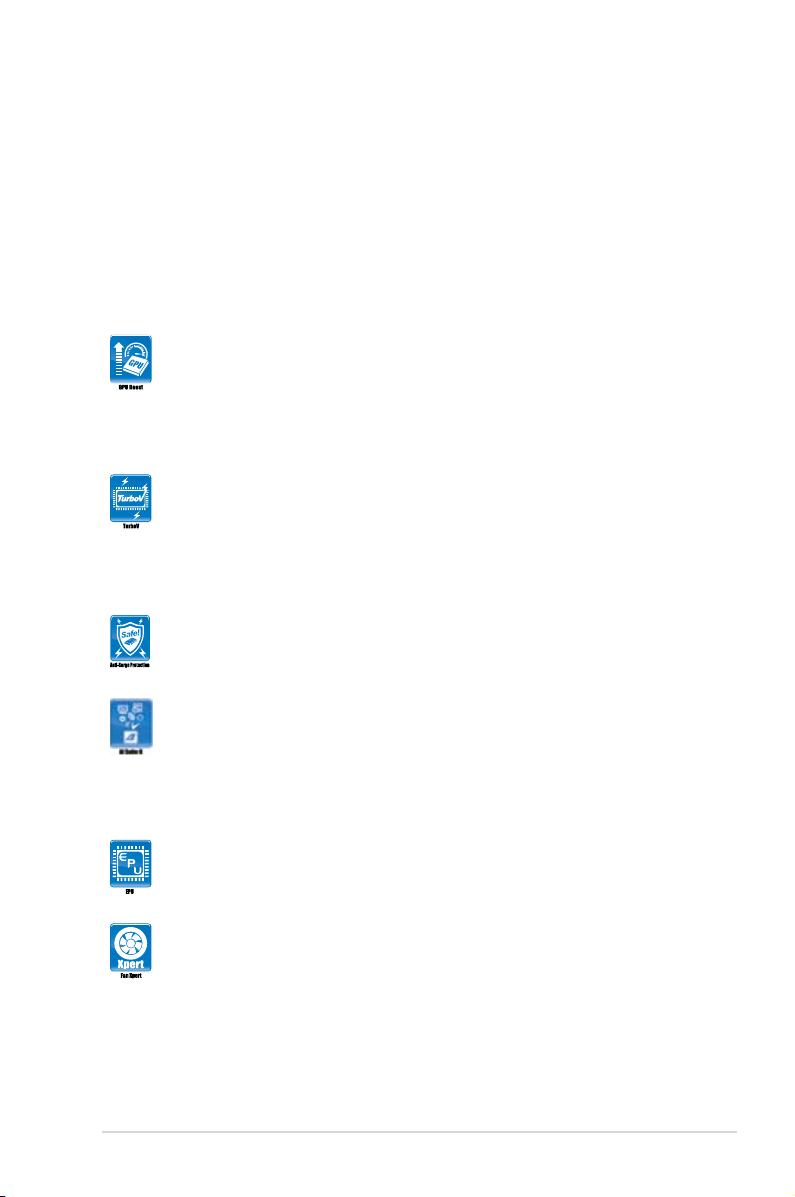
1.3.2 革新的 ASUS 機能
ASUS EFI BIOS(EZ Mode)
ASUSの最新EFI( Extensible Firmware Interface)BIOSは uEFI と互換性が
あり、ユーザーが使い易いインターフェイスで、従来のキーボードのみを使
用したBIOS設定よりも、より柔軟で便利なマウスで入力可能です。新しいEFI
BIOSは、OSを使用するのと同じぐらい簡単に操作することができます。EZ
Modeは頻繁にアクセスする設定情報を表示し、Advanced Modeは、複雑な
システム設定を好む経験豊富なパフォーマンスを追求するユーザーに最適
です。EFI(UEFI)が従来のBIOSと同じ機能を持つことから、ASUSはEFI(UEFI)を
「EFI BIOS」、または「BIOS」と表記します。
GPU Boost
GPU Boost は統合型GPUをリアルタイムでオーバークロックし、最高のグラフ
ィックパフォーマンスを実現します。ユーザーフレンドリーなユーザーインタ
ーフェースで周波数と電圧の調節が簡単に行えます。複数のオーバークロッ
クプロファイルの管理が可能で、システムレベルのアップグレードを迅速に
行い、安定したパフォーマンスを提供します。
ASUS TurboV
ASUS Turbo Vは、OSのシャットダウンや再起動をせずにどなたでも簡単に
オーバークロックができる、ユーザーフレンドリーなインターフェースのユーテ
ィリティです。ASUS OC Proles を設定することにより、様々な状況に応じ
たオーバークロックの設定を簡単に切り替える事ができます。
ASUSアンチサージプロテクション
この特別機能により、高価な周辺機器とマザーボードを電源切り替え時に発
生しやすいサージによるダメージから守ります。
AI Suite II
ASUS AI Suite IIは使いやすいユーザーインターフェースにより、オーバーク
ロックや電源管理、ファンスピードの調節、電圧と温度センサーの表示、ステ
ータスの読み込みを行うASUS独自の各種ユーティリティの操作が簡単に行
えます。また、このユーティリティ一つで各種操作が行えますので、複数のユ
ーティリティを起動する煩わしさを解消します。
ASUS EPU
PCの負荷状態を検出し、自動で効率よく電力消費を抑えることにより、システ
ム全体のエネルギー効率を最適化します。
Fan Xpert
ASUS Fan Xpert により、気候条件や地理条件、システム負荷により変動する
環境温度に対応し、効果的にCPUファン、ケースファンをコントロールするこ
とが可能です。ファンスピードのコントロールにより、静かで適切に冷却した
環境を実現します。
1-3Chapter 1: 製品の概要
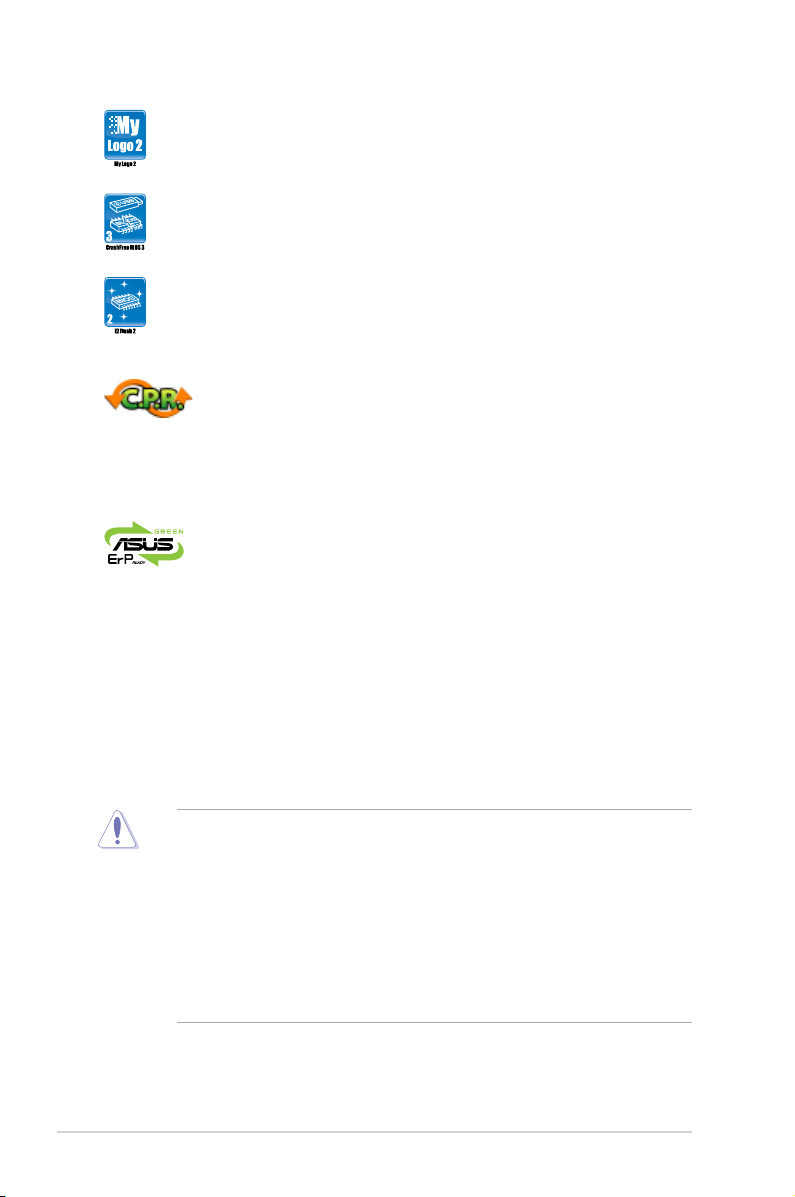
ASUS MyLogo2™
お好みの写真を、256色の色鮮やかで生き生きとしたイメージのブートロゴ
にすることができます。
ASUS CrashFree BIOS 3
破損したBIOSデータをBIOSファイルを含むUSBフラッシュメモリー、または
サポートDVDから自動的に復旧することができます。
ASUS EZ Flash 2
ASUS EZ-Flash 2はフロッピーの起動ディスクやOSベースのユーティリティ
を使用せずにBIOSを更新することができるユーザーフレンドリーなユーティ
リティです。
C.P.R.(CPU Parameter Recall)
マザーボードBIOSの C.P.R.機能は、オーバークロックが原因でシステムがハ
ングした場合に自動的にBIOSをデフォルト設定値に復旧します。オーバーク
ロック時にシステムがハングした場合、BIOSをデフォルト設定値に自動再設
定します。シャットダウンし、再起動するだけですので、ケースを開けてRTCデ
ータをクリアする必要はありません。
ErP ready
本マザーボードは、European Union’s Energy-related Products
(ErP)対応製品です。ErP対応製品は、エネルギー消費に関して、ある一定の
エネルギー効率要件を満たしている必要があります。これはASUSの革新的
製品設計で環境に優しい、エネルギー効率の良い製品を提供することで、二
酸化炭素排出量を削減し、環境保護に努めるというASUSの企業理念と合致
するものです。
1.4 始める前に
マザーボードのパーツの取り付けや設定変更の前は、次の事項に注意してください。
• 各パーツを取り扱う前に、コンセントから電源プラグを抜いてください。
• 静電気による損傷を防ぐために、各パーツを取り扱う前に、静電気除去装置に触れるな
ど、静電気対策をしてください。
• ICに触れないように、各パーツは両手で端を持つようにしてください。
• 各パーツを取り外すときは、必ず静電気防止パッドの上に置くか、コンポーネントに付属
する袋に入れてください。
• パーツの取り付け、取り外しを行う前に、ATX電源ユニットのスイッチがOFF の位置にあ
るか、電源コードが電源から抜かれていることを確認してください。電力が供給された状
態での作業は、感電、故障の原因となります。
ASUS P8H61-V1-4
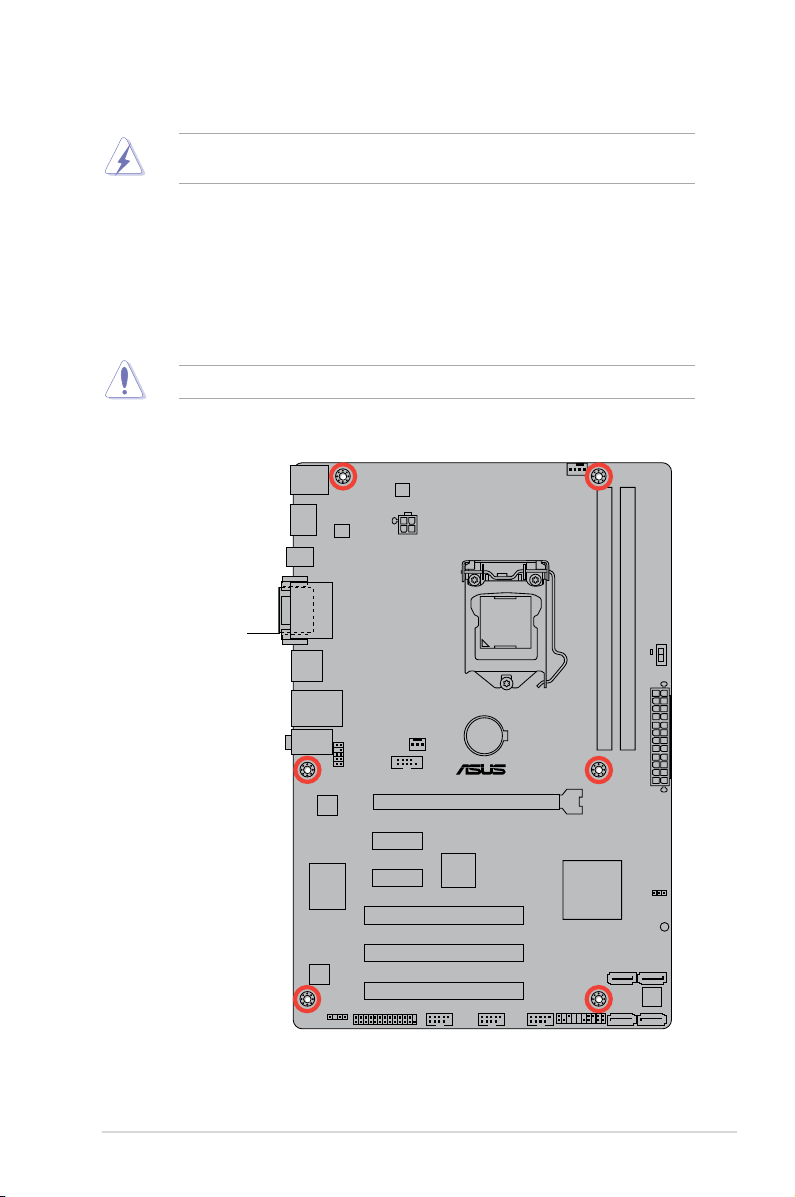
P8H61-V
1.5 マザーボードの概要
マザーボードを設置する前にケースの仕様を確認し、マザーボードが設置できることをご確認く
ださい。
マザーボードを設置する、または取り外す前に電源プラグを抜いてください。怪我または、マザ
ーボードの故障の原因になります。
1.5.1 設置方向
マザーボードが正しい向きでケースに取り付けられているかを確認してください。
下の図のように外部ポートをケースの背面部分に合わせます。
1.5.2 ネジ穴
ネジ穴は6カ所あります。ネジ穴の位置を合わせてマザーボードをケースに固定します。
ネジをきつく締めすぎないでください。マザーボードの損傷の原因となります。
この面をケース
の背面に合わせ
ます。
1-5Chapter 1: 製品の概要
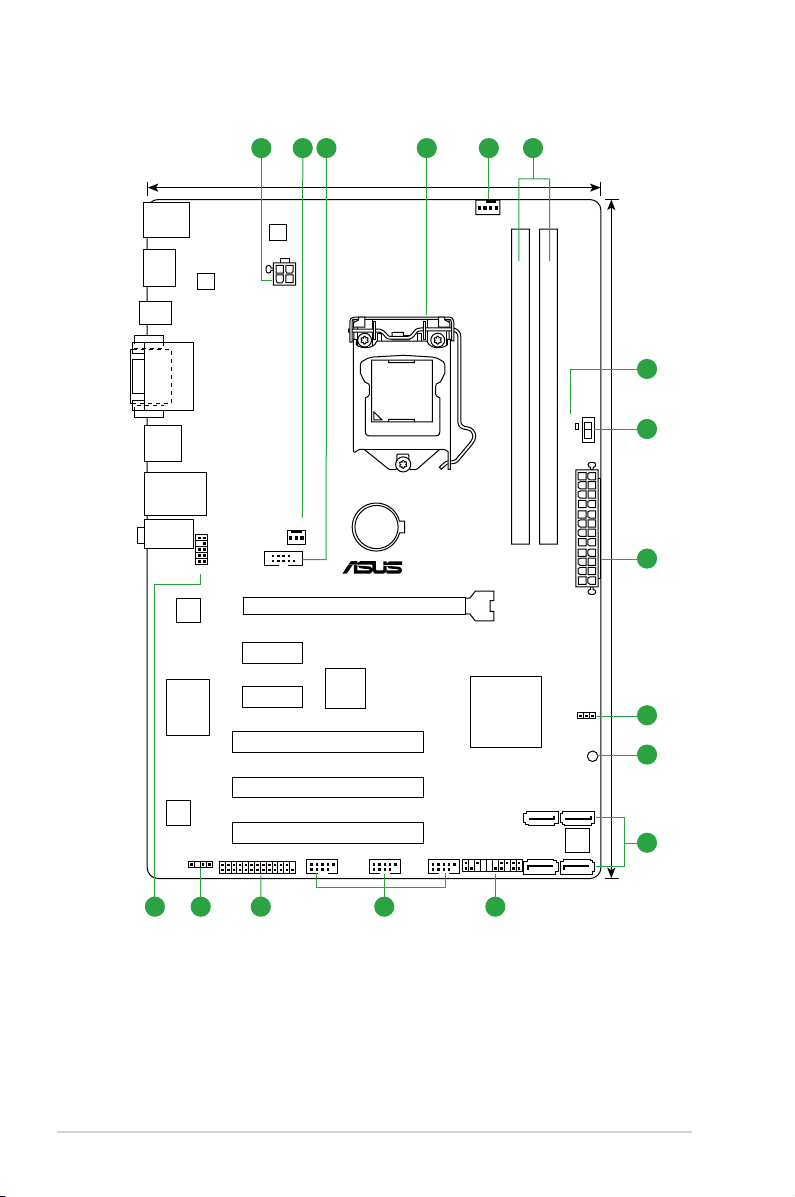
1.5.3 マザーボードのレイアウト
P8H61-V
PCIEX16_1
PCIEX1_1
PCIEX1_2
PCI1
PCI2
PCI3
USB78 USB910USB56
PANEL
SPDIF_OUT
AAFP
EATXPWR
CPU_FAN
GPU Boost
CHA_FAN
Lithium Cell
CMOS Power
Super
I/O
AUDIO
ALC
887
ASM
1085
RTL
8111E
COM1
KBMS
32MB
BIOS
SB_PWR
CLRTC
20.3cm(8.0in)
30.5cm(12.0in)
Intel
®
H61
DDR3 DIMM_A1 (64bit, 240-pin module)
DDR3 DIMM_B1 (64bit, 240-pin module)
LAN1_USB12
SATA3G_4 SATA3G_3
SATA3G_2
SATA3G_1
LGA1155
ATX12V
EPU
ASM
1442
HDMI
SPDIF_O2
USB34
O2LED2
DVI_VGA
LPT
1 2 542 3
1
8
9
7
10
11131415 12
6
ASUS P8H61-V1-6
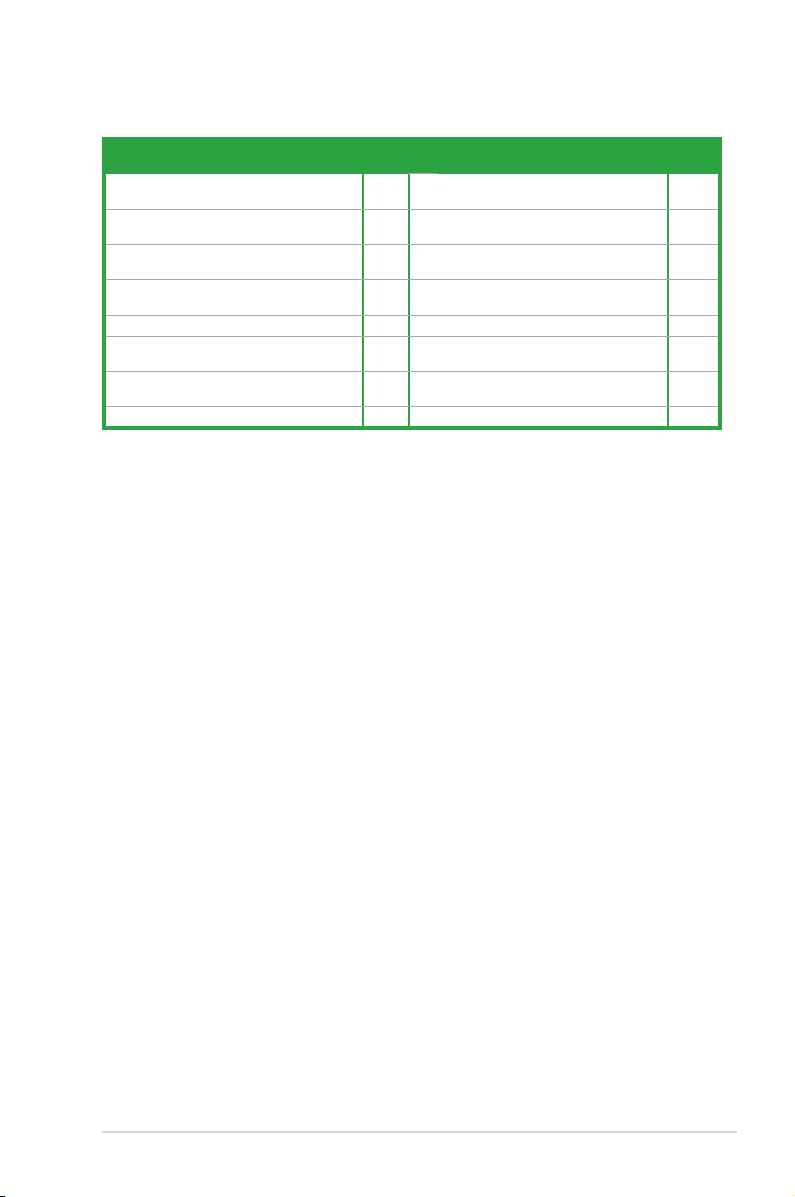
1.5.4 レイアウトの内容
コネクター/ジャンパ/スロット/LED ページ コネクター/ジャンパ/スロット/LED ページ
1. ATX電源コネクター
(24ピンEATXPWR、4ピンATX12V)
2. CPUファン、ケースファンコネクター
(4ピン CPU_FAN、3ピン CHA_FAN)
3. シリアルポートコネクター(10-1 ピン COM1) 1-23 11. システムパネルコネクター
4. Intel® LGA1155 CPUソケット 1-8 12. USB 2.0 コネクター
5. DDR3 メモリースロット 1-13 13. LPTコネクター(26-1 ピン LPT) 1-24
6. GPU Boost LED 1-29 14. デジタルオーディオコネクター
7. GPU Boost スイッチ 1-28 15. フロントパネルオーディオコネクター
8. Clear RTC RAM(3ピン CLRTC) 1-20
1-24 9. スタンバイ電源LED(SB_PWR) 1-29
1-25 10. Intel® H61 SATA 3Gb/s コネクター
(7ピン SATA3G_1/2/3/4)
(20-8 ピン PANEL)
(10-1 ピン USB56、USB78、USB910)
(4-1 ピン SPDIF_OUT)
(10-1 ピン AAFP)
1-26
1-27
1-26
1-25
1-23
1-7Chapter 1: 製品の概要
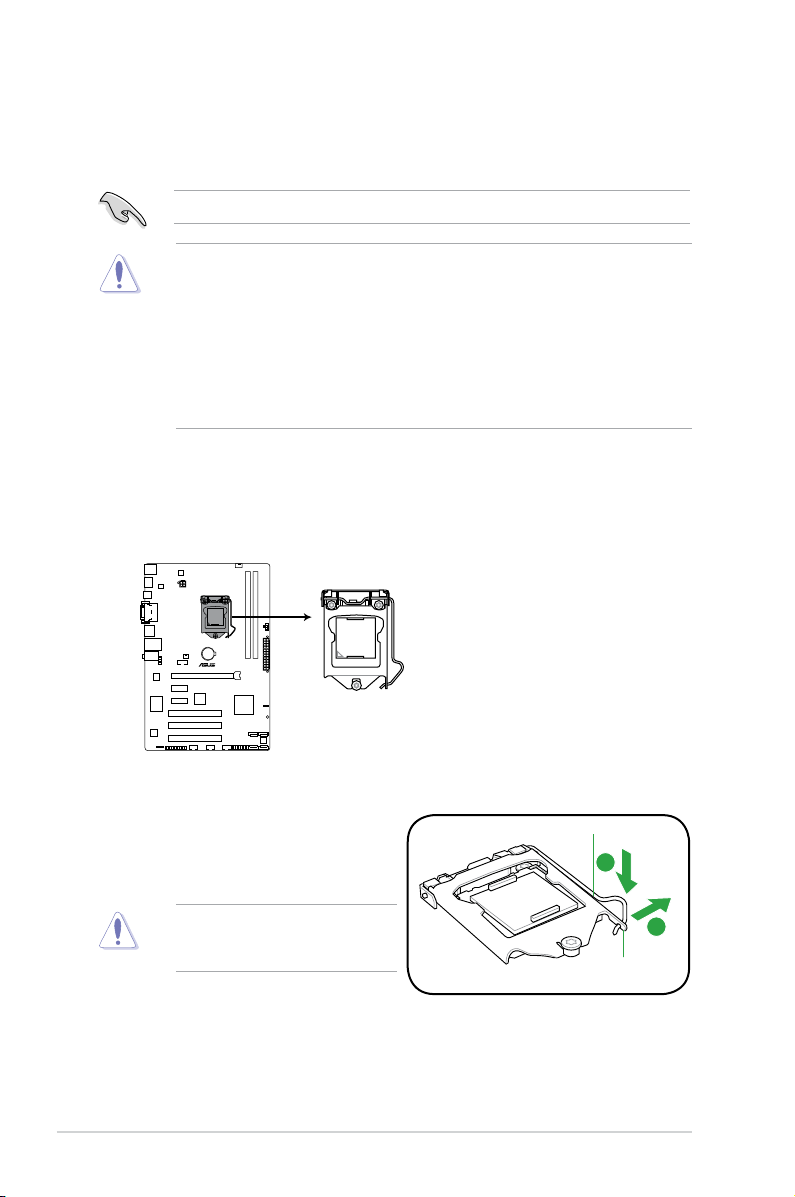
P8H61-V
P8H61-V CPU socket LGA1155
A
B
1.6 CPU
本マザーボードには、2nd Generation Intel® Core™ Processor Family Core™ i7 / Core™ i5 /
Core™ i3プロセッサー用に設計された LGA1155 ソケットが搭載されています。
CPUを取り付ける際は、全ての電源ケーブルをコンセントから抜いてください。
•
マザーボードのご購入後すぐに
ケットの接触部分が曲がっていないかを確認してください。ソケットキャップが装着され
ていない場合や、ソケットキャップ/ソケット接触部/マザーボードのコンポーネントに不足
やダメージが見つかった場合は、すぐに販売店までご連絡ください。不足やダメージが出
荷及び運送が原因の場合に限り、ASUSは修理費を負担いたします。
• マザーボードを取り付けた後も、ソケットキャップを保存してください。ASUSはこのソケ
ットキャップが装着されている場合にのみ、RMA(保証サービス)を受け付けます。
製品保証は、CPUやソケットキャップの間違った取り付け・取り外しや、ソケットキ
•
ャップの紛失に起因する故障及び不具合には適用されません。
1.6.1 CPUを取り付ける
手順
1. マザーボードの CPU ソケットの位置を確認します。
ソケットキャップがソケットに装着されていること、ソ
2. 親指でロードレバーを押し(A)、タブから
外れるまで右に動かします(B)。
ソケットピンの損傷防止のため、ソケッ
トキャップはCPUを取り付けるまで外さ
ないでください。
ロードレバー
タブ
ASUS P8H61-V1-8
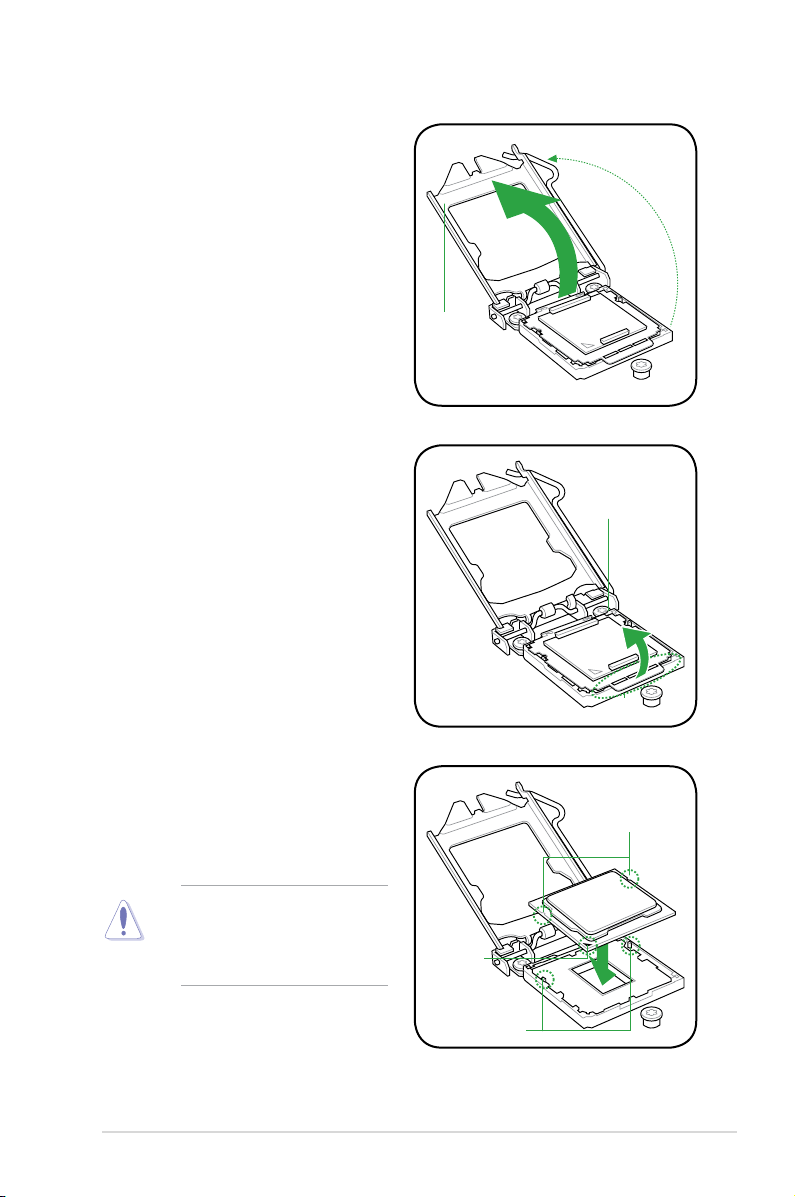
3. 矢印の方向にロードプレートを完全に持
ち上げます。
4. タブだけを持ち上げ、CPUソケットからソ
ケットキャップを取り外します。
ロードプレート
ソケットキャップ
5. CPUに書かれている金色の三角形がソケッ
トの左下隅になるようにCPUをソケットの
上に載せます。このとき、ソケットの位置合
わせキーは、CPUの溝にぴったり合わせる
必要があります。
CPU は一方向にのみぴったり合うよ
うになっています。CPU をソケットに
無理に押し込まないでください。ソケ
ットのコネクターが曲がる、あるいは
CPU が損傷する等の原因となります。
CPUノッチ
金色の
三角形の
マーク
位置合わせキー
1-9Chapter 1: 製品の概要
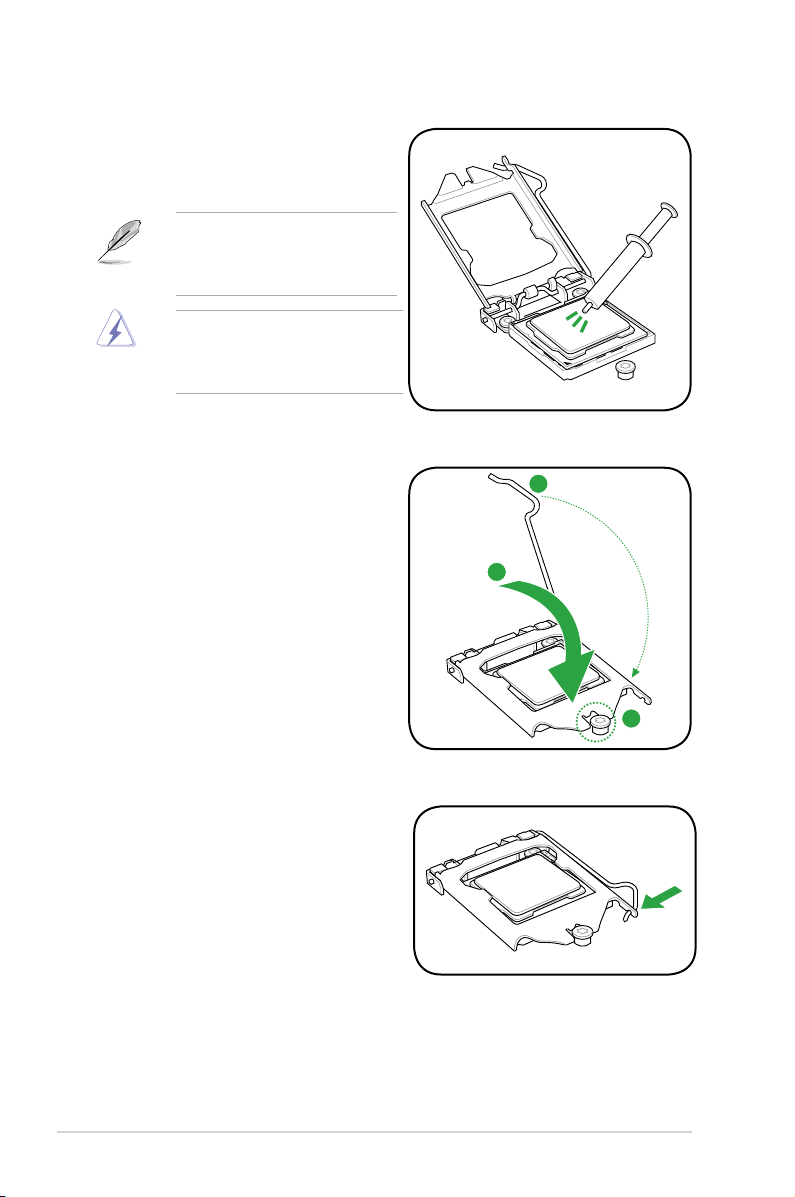
B
A
C
6. ヒートシンクを取り付けるため、サーマルグ
リスをCPUの表面に薄く均一に塗布します。
ヒートシンクによっては既にサーマルグ
リスが塗布されています。その場合は
この手順は行わず、次の手順に進んで
ください。
サーマルグリスは有毒物質を含んでいま
す。万一目に入った場合や、肌に直接触
れた場合は洗浄後、すぐに医師の診断を
受けてください。
7. ロードプレート(A)を閉じ、ロードレバー
(B)を押し下げ、ロードプレートがノブ
(C)に収まるよう、所定の位置まで戻し
ます。
8. ロードレバーがタブに収まるまで押します。
ASUS P8H61-V1-10

1.6.2 CPUクーラーを取り付ける
Intel® LGA1155 プロセッサー用に特別に設計されたヒートシンクとファンを組み合わせることで、
効率的な冷却を行いCPUのパフォーマンスを引き出します。
• BOX版の Intel® プロセッサーを購入した場合、パッケージにはCPUクーラーが入っていま
す。CPU のみをお求めになった場合、Intel® が認定したマルチディレクションヒートシンク
とファンを必ずご使用ください。
®
LGA1155 用のCPUクーラーにはプッシュピンデザインが採用されており、取り付け
• Intel
の際に特別な工具は必要ありません。
• LGA1155互換のCPUクーラー
LGA1366 ソケットとはサイズが異なり互換性がありません。
CPUヒートシンクとファンを別々にお買い求めになった場合は、ヒートシンクとファンを取り付け
る前に、サーマルグリスがヒートシンクまたはCPUに塗布されていることを確認してください。
をご使用ください。LGA1155ソケットはLGA775 ソケットと
CPUクーラーの取り付け手順
1. 4つのプッシュピンがマザーボードの穴の位置
と合っていることを確認しながら、CPUクーラ
ーをCPUの上に置きます。
CPUクーラーを取り付ける前に、CPUクー
ラーのファンケーブルがマザーボードの
CPUファンコネクターに十分届くことをご
確認ください。
2. 対角線上にある2つのプッシュピンを同時に押
し下げ、CPUクーラーを正しい場所に固定しま
す。
A
B
CPUクーラーのタイプはモデルにより異なりますが、取り付ける手順は同じです。なお、本書に
記載の図や写真は一例です。実際とは異なる場合があります。
B
A
A
B
B
A
1
1
1-11Chapter 1: 製品の概要

CPU_FAN
CPU FAN PWM
CPU FAN IN
CPU FAN PWR
GND
P8H61-V
P8H61-V CPU fan connector
3. マザーボード上のCPU_FAN コネクターにCPUファン電源ケーブルを接続します。
ハードウエアモニタリングエラーが発生した場合は、CPUファンの接続を再度確認してください。
1.6.3 CPUクーラーを取り外す
手順
1. マザーボードのコネクターからCPUクーラーのファンケーブルを抜きます。
2. 各プッシュピンを左へ回します。
3. 対角線上の2つのプッシュピンを同時に引き抜いて、マザーボードからCPUクーラーを外
します。
A
A
B
B
B
B
A
A
ASUS P8H61-V1-12

4. マザーボードからCPUクーラーを慎重に取り外
P8H61-V 240-pin DDR3 DIMM sockets
P8H61-V
DIMM_A1
DIMM_B1
します。
5. 各プッシュピンを右へ回します。
1.7 システムメモリー
1.7.1 概要
本マザーボードは、DDR3 メモリーに対応したメモリースロットが2基搭載されています。
DDR3メモリーはDDR2メモリーと同様の大きさですが、DDR2メモリースロットに誤っ
て取り付けることを防ぐため、ノッチの位置は異なります。DDR3メモリーは電力消費を
抑えて性能を向上させます。
次の図は、スロットの場所を示しています。
チャンネル スロット
Channel A DIMM_A1
Channel B DIMM_B1
P8H61-V 240 -pin DDR3 DIMM Slot s
1-13Chapter 1: 製品の概要

1.7.2 メモリー構成
本マザーボードには、512MB、1GB、2GB、4GB unbuered non-ECC DDR3 メモリーをメモリース
ロットに取り付けることができます。
• 容量の異なるメモリーを Channel A と Channel Bに取り付けることができます。異なる容量
のメモリーをデュアルチャンネル構成で取り付けた場合、アクセス領域はメモリー容量の合
計値が小さい方のチャンネルに合わせて割り当てられ、容量の大きなメモリーの超過分に
関してはシングルチャンネル用に割り当てられます。
• 1.65Vを超過する電圧の必要なメモリーを取り付けるとCPUが損傷することがあります。
1.65V未満の電圧を必要とするメモリーを取り付けることをお勧めします。
• 同じCASレイテンシを持つメモリーを取り付けてください。またメモリーは同じベンダーから
お求めになることをお勧めします。
• メモリーの割り当てに関する制限により、32bit Windows OSでは4GB以上のシステムメモ
リーを取り付けても、OSが実際に利用可能な物理メモリーは4GB未満となります。メモリー
リソースを効果的にご使用いただくため、次のいずれかのメモリー構成をお勧めします。
- Windows 32bit OSでは、4GB未満のシステムメモリー構成にする
- 4GB以上のシステムメモリー構成では、64bit Windows OSをインストールする
• 本マザーボードは512 Mb(64MB)以下のチップで構成されたメモリーをサポートしていま
せん。
• 2nd Generation Intel® Core™ Processor Family は、 1つのスロットに8GB(またはそれ以上)
のメモリーを使用することで、最大16GBまでのメモリーをサポートします。
• デフォルトのメモリー動作周波数はSPD(標準のメモリー仕様情報)に依存します。デフォル
ト設定では、特定のメモリーはオーバークロックしてもメーカーが公表する値より低い値で
動作する場合があります。メーカーが公表する値、またはそれ以上の周波数で動作させる場
合は、「2.4 Ai Tweaker メニュー」を参照し手動設定してください。
• メモリーを2枚取り付ける場合やメモリーをオーバークロックする場合は、それに対応可能
な冷却システムが必要となります。
ASUS P8H61-V1-14

P8H61-V マザーボードQVL(メモリー推奨ベンダーリスト)
DDR3-1333 MHz
メモリー
1.35V(low
voltage)
1.35V(low
voltage)
1.3V(low
voltage)
1.35V(low
voltage)
1.35V(low
voltage)
スロット
サポート
A* B*
ベンダー パーツNo. サイズ
A-Data AD31333001GOU 1GB SS A-Data AD30908C8D-151C E0906 - - • •
A-Data AD31333G001GOU 3GB(3x1GB) SS - - 8-8-8-24 1.65-1.85V • •
A-Data AD31333002GOU 2GB DS A-Data AD30908C8D-151C E0903 - - • •
A-Data AD31333G002GMU 2GB DS - - 8-8-8-24 1.65-1.85V • •
Apacer 78.A1GC6.9L1 2GB DS APACER AM5D5808DEWSBG - - • •
Apacer 78.A1GC6.9L1 2GB DS Apacer AM5D5808FEQSBG 9 - • •
CORSAIR CM3X1024-1333C9DHX 1GB SS - - 9-9-9-24 1.60V • •
CORSAIR CM3X1024-1333C9 1GB SS - - 9-9-9-24 1.60V • •
CORSAIR TR3X3G1333C9 G 3GB(3x1GB) SS - - 9-9-9-24 1.50V • •
CORSAIR TR3X3G1333C9 G 3GB(3x1GB) SS - - 9-9-9-24 1.50V • •
CORSAIR CM3X1024-1333C9DHX 1GB DS Corsair - - - • •
CORSAIR CMD24GX3M6A1333C9(XMP) 24GB(6x4GB) DS - - 9-9-9-24 1.60V • •
CORSAIR CMX8GX3M4A1333C9 8GB(4x2GB) DS - - 9-9-9-24 1.50V • •
Crucial CT12864BA1339.8FF 1GB SS Micron 9FF22D9KPT 9 - • •
Crucial CT25664BA1339.16FF 2GB DS Micron 9KF27D9KPT 9 - • •
Crucial BL25664BN1337.16FF(XMP) 6GB(3x2GB) DS - - 7-7-7-24 1.65V • •
ELPIDA EBJ10UE8EDF0-DJ-F 1GB SS ELPIDA J1108EDSE-DJ-F -
ELPIDA EBJ21UE8EDF0-DJ-F 2GB DS ELP IDA J1108EDSE-DJ-F -
G.SKILL F3-10600CL8D-2GBHK(XMP) 1GB SS G.SKILL - - - • •
G.SKILL F3-10666CL7T-3GBPK(XMP) 3GB(3x1GB) SS - - 7-7-7-18 1.5~1.6V • •
G.SKILL F3-10666CL9T-3GBNQ 3GB(3x1GB) SS - - 9-9-9-24 1.5~1.6V • •
G.SKILL F3-10600CL8D-4GBHK(XMP) 4GB(2x2GB) DS - - 8-8-8-21 1.5-1.6V • •
G.SKILL F3-10666CL8D-4GBECO(XMP) 4GB(2x2GB) DS - - 8-8-8-8-24 XMP 1.35V • •
G.SKILL F3-10666CL7T-6GBPK(XMP) 6GB(3x2GB) DS - - 7-7-7-18 1.5~1.6V • •
G.SKILL F3-10666CL7D-8GBRH(XMP) 8GB(2x4GB) DS - - 7-7-7-21 1.5V • •
G.SKILL F3-10666CL9D-8GBRL 8GB(2x4GB) DS - - 9-9-9-24 1.5V • •
GEIL GET316GB1333C9QC 16GB(4x4GB) DS - - 9-9-9-24 1.5V •
GEIL GV32GB1333C9DC 2GB(2x1GB) DS - - 9-9-9-24 1.5V • •
GEIL GG34GB1333C9DC 4GB(2x2GB) DS GEIL GL1L128M88BA12N 9-9-9-24
GEIL GV34GB1333C9DC 4GB(2x2GB) DS - - 9-9-9-24 1.5V • •
Hynix HMT112U6TFR8A-H9 1GB SS HYNIX H5TC1G83TFRH9A -
HYNIX HMT325U6BFR8C-H9 2GB SS HYNIX H5TQ2G83BFRH9C - - • •
Hynix HMT125U6TFR8A-H9 2GB DS HYNIX H5TC1G83TFRH9A -
HYNIX HMT351U6BFR8C-H9 4GB DS HYNIX H5TQ2G83BFRH9C - - •
KINGMAX FLFD45F-B8KL9 NAES 1GB SS KINGMAX KKB8FNWBFGNX-27A - - • •
KINGMAX FLFE85F-C8KF9 CAES 2GB SS KINGMAX KFC8FMFXF-DXX-15A - - • •
KINGMAX FLFE85F-C8KM9 NAES 2GB SS KINGMAX KFC8FNMXF-BXX-15A - - • •
KINGMAX FLFE85F-B8KL9 NEES 2GB DS KINGMAX KKB8FNWBFGNX-26A - - • •
KINGMAX FLFF65F-C8KM9 NEES 4GB DS KINGMAX KFC8FNMXF-BXX-15A - - • •
Kingston KVR1333D3N9/1G 1GB SS ELPIDA J1108BDBG-DJ-F 9 1.5V • •
KINGSTON KVR1333D3N9/2G 2GB SS HYNIX H5TQ2G83AFRH9C 9 - • •
KINGSTON KVR1333D3N9/2G(low prole) 2GB DS ELPIDA J1108BDBG-DJ-F 9 1.5V • •
Kingston KVR1333D3N9/2G 2GB DS KTC D1288JPNDPLD9U 9 1.5V • •
Kingston KVR1333D3N9/2G 2GB DS ELPIDA J1108BDSE-DJ-F 9 1.5V • •
Kingston KHX1333C7D3K2/4GX(XMP) 4GB(2x2GB) DS - - 7 1.65V • •
Kingston KHX1333C9D3UK2/4GX(XMP) 4GB(2x2GB) DS - - 9 XMP 1.25V • •
KINGSTON KVR1333D3N9/4G(low prole) 4GB DS HYNIX H5TQ2G83AFRH9C 9 1.5V • •
KINGSTON KVR1333D3N9/4G 4GB DS Hynix H5TQ2G83AFR - - • •
MICRON MT4JTF12864AZ-1G4D1 1GB SS MICRON D9LGQ - - • •
Micron MT8JTF12864AZ-1G4F1 1GB SS Micron 9FF22D9KPT 9 - • •
MICRON MT8JTF25664AZ-1G4D1 2GB SS MICRON D9LGK - - •
Micron MT16JTF25664AZ-1G4F1 2GB DS Micron 9KF27D9KPT 9 - • •
MICRON MT16JTF51264AZ-1G4D1 4GB DS MICRON D9LGK - - • •
OCZ OCZ3G1333LV3GK 3GB(3x1GB) DS - - 9-9-9-20 1.65V • •
OCZ OCZ3F13334GK 4GB(2x2GB) DS - - 9-9-9-20 1.7V • •
SS/DSチップ
ブランド
チップNO. タイミング 電圧
(次項へ)
• •
• •
• •
• •
• •
1-15Chapter 1: 製品の概要

DDR3-1333 MHz
メモリー
ベンダー パーツNo. サイズ
OCZ OCZ3G13334GK 4GB(2x2GB) DS - - 9-9-9-20 1.7V • •
OCZ OCZ3G1333LV4GK 4GB(2x2GB) DS - - 9-9-9-20 1.65V • •
OCZ OCZ3P1333LV4GK 4GB(2x2GB) DS - - 7-7-7-20 1.65V • •
OCZ OCZ3X13334GK(XMP) 4GB(2x2GB) DS - - 7-7-7-20 1.75V • •
OCZ OCZ3G1333LV6GK 6GB(3x2GB) DS - - 9-9-9-20 1.65V • •
OCZ OCZ3P1333LV6GK 6GB(3x2GB) DS - - 7-7-7-20 1.65V • •
OCZ OCZ3X1333LV6GK(XMP) 6GB(3x2GB) DS - - 8-8-8-20 1.60V • •
OCZ OCZ3G1333LV8GK 8GB(2x4GB) DS - - 9-9-9-20 1.65V • •
OCZ OCZ3RPR1333C9LV8GK 8GB(2x4GB) DS - - 9-9-9-20 1.65V • •
PSC AL7F8G73D-DG1 1GB SS PSC A3P1GF3DGF 8-8-8-24 1.5V • •
PSC AL7F8G73F-DJ2 1GB SS PSC A3P1GF3FGF - - • •
PSC AL8F8G73D-DG1 2GB DS PSC A3P1GF3DGF 8-8-8-24 1.5V • •
PSC AL8F8G73F-DJ2 2GB DS PSC A3P1GF3FGF - - • •
SAMSUNG M378B2873FHS-CH9 1GB SS SAMSUNG K4B1G0846F - - • •
SAMSUNG M378B5673FH0-CH9 2GB DS SAMSUNG K4B1G0846F - - • •
SAMSUNG M378B5273CH0-CH9 4GB DS SAMSUNG K4B2G0846C - - • •
Super Talent W1333UA1GH 1GB SS HYNIX H5TQ1G83TFR 9 - • •
Super Talent W1333UB2GS 2GB DS Samsung K4B1G0846F 9 - • •
Super Talent W1333UB4GS 4GB DS Samsung K4B2G0846C - - • •
Super Talent W1333UX6GM 6GB(3x2GB) DS Micron 0BF27D9KPT 9-9-9-24 1.5V • •
Elixir M2F2G64CB88B7N-CG 2GB DS Elixir N2CB2G808N-CG - - • •
Elixir M2Y2G64CB8HA9N-CG 2GB DS - - 7-7-7-20 - • •
Elixir M2Y2G64CB8HC9N-CG 2GB DS Elixir - - - • •
Elixir M2F4G64CB8HB5N-CG 4GB DS Elixir N2CB2G808N-CG - - • •
KINGSHARE KSRPCD313332G 2GB DS PATRIOT PM128M8D385-15 - - • •
Kingtiger 2GB DIMM PC3-10666 2GB DS Samsung SEC 904 HCH9 K4B1G0846D - - • •
Kingtiger KTG2G1333PG3 2GB DS - - - - • •
PATRIOT PSD31G13332H 1GB DS - - 9 - • •
PATRIOT PSD31G13332 1GB DS Patriot PM64M8D38U-15 - - • •
PATRIOT PSD32G13332H 2GB DS - - - - • •
RAMAXEL RMR1870ED48E8F-1333 2GB DS ELPIDA J1108BDBG-DJ-F - - • •
SILICON
SP001GBLTU133S01 1GB SS NANYA NT5CB128M8AN-CG 9 - • •
POWER
SILICON
SP001GBLTU133S02 1GB SS elixir N2CB1680AN-C6 9 - • •
POWER
SILICON
SP002GBLTU133S02 2GB DS elixir N2CB1680AN-C6 9 - • •
POWER
TAKEMS TMS1GB364D081-107EY 1GB SS - - 7-7-7-20 1.5V • •
TAKEMS TMS1GB364D081-138EY 1GB SS - - 8-8-8-24 1.5V • •
TAKEMS TMS2GB364D081-107EY 2GB DS - - 7-7-7-20 1.5V • •
TAKEMS TMS2GB364D081-138EY 2GB DS - - 8-8-8-24 1.5V • •
TAKEMS TMS2GB364D082-138EW 2GB DS - - 8-8-8-24 1.5V • •
UMAX E41302GP0-73BDB 2GB DS UMAX U2S24D30TP-13 - - • •
WINTEC 3WVS31333-2G-CNR 2GB DS AMPO AM3420803-13H - - • •
SS/DSチップ
ブランド
チップNO. タイミング 電圧
スロット
サポート
A* B*
ASUS P8H61-V1-16
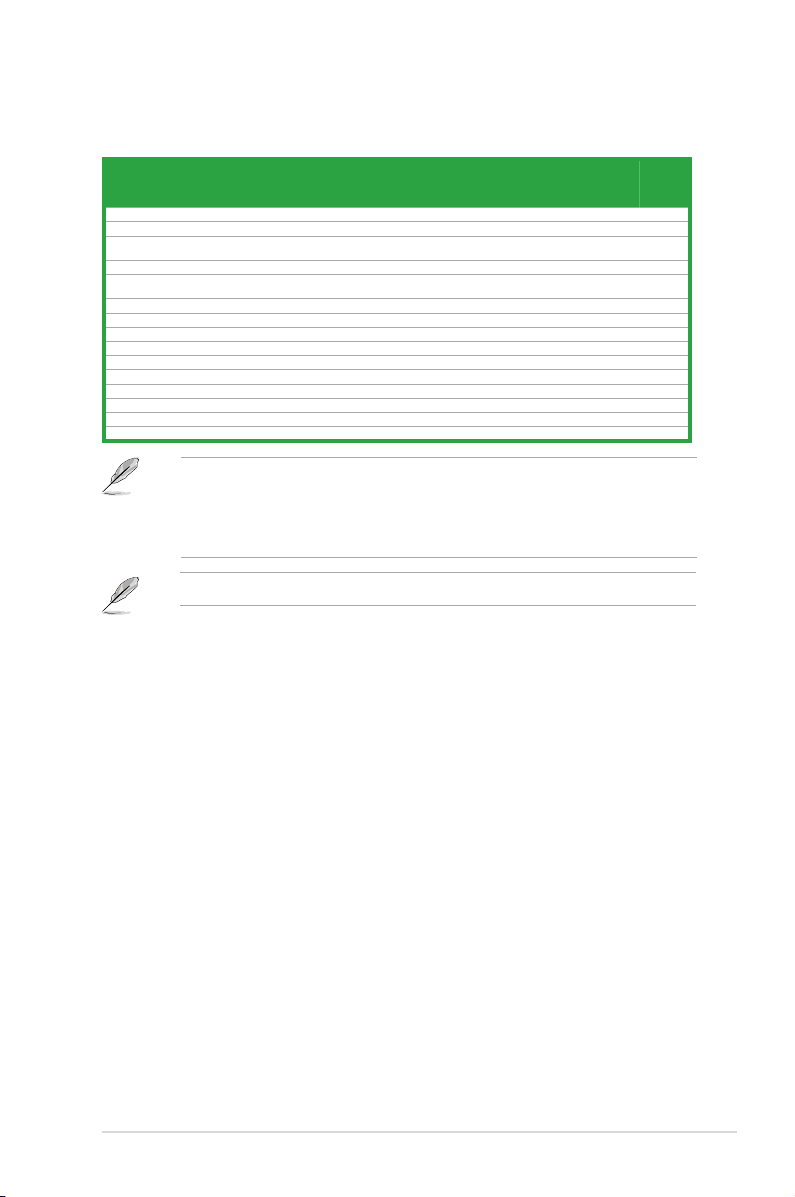
DDR3-1066 MHz
メモリー
1.35V(low
voltage)
1.35V(low
voltage)
スロット
サポート
A* B*
ベンダー パーツNo. サイズ
Crucial CT12864BA1067.8FF 1GB SS Micron 9GF22D9KPT 7 - • •
Crucial CT25664BA1067.16FF 2GB DS Micron 9HF22D9KPT 7 - • •
ELPIDA EBJ10UE8EDF0-AE-F 1GB SS ELPIDA J1108EDSE-DJ-F -
ELPIDA EBJ11UD8BAFA-AE-E 1GB DS Elpida J5308BASE-AC-E - - • •
ELPIDA EBJ21UE8EDF0-AE-F 2GB DS ELPIDA J1108EDSE-DJ-F -
KINGSTON KVR1066D3N7/1G 1GB SS KTC D1288JPNDPLD9U 7 1.5V • •
KINGSTON KVR1066D3N7/2G 2GB DS ELPIDA J1108BDSE-DJ-F 7 1.5V • •
KINGSTON KVR1066D3N7/4G 4GB DS Hynix H5TQ2G83AFR 7 1.5V • •
Micron MT8JTF12864AZ-1G1F1 1GB SS Micron 9GF22D9KPT 7 - • •
Micron MT16JTF25664AZ-1G1F1 2GB DS Micron 9HF22D9KPT 7 - • •
OCZ OCZ3G1066LV4GK 4GB(2 x 2GB) DS Micron 9BF27D9KPV 7-7-7-20 1.65V • •
Elixir M2Y2G64CB8HC5N-BE 2GB DS Elixir N2CB1G80CN-BE - - • •
Elixir M2Y2G64CBHA9N-BE 2GB DS - - 7-7-7-20 - • •
Elixir M2Y2G64CBHC9N-BE 2GB DS Elixir - - - • •
Kingtiger 2GB DIMM PC3-8500 2GB DS Hynix H5TQ1G83AFP G7C - - • •
SS/DSチップ
ブランド
チップNO. タイミング 電圧
SS - シングルサイド / DS - ダブルサイド
メモリーサポート:
• A*: シングルチャンネルメモリー構成として1枚のメモリーを 任意のスロットに取り付ける
ことが可能。
• B*: デュアルチャンネルメモリー構成として2枚のメモリーをスロットに取り付けることが可能。
最新のQVLはASUS Web サイトをご参照ください。(http://www.asus.co.jp)
• •
• •
1-17Chapter 1: 製品の概要

1.7.3 メモリーを取り付ける
メモリーや、その他のシステムコンポーネントを追加、または取り外す前に、コンピューターの
電源プラグを抜いてください。プラグを差し込んだまま作業すると、マザーボードとコンポーネ
ントが破損する原因となります。
手順
1. クリップを外側に押して、メモリースロッ
トのロックを解除します。
2. メモリーのノッチがメモリースロットキ
ーに一致するように、メモリーをスロッ
トに合わせます。
ロック解除されたクリップ
メモリーは取り付ける向きがあります。間違った向きでメモリーを無理にスロットに差し込むと、
メモリーが損傷する原因となります。
3. クリップが所定の場所に戻りメモリーが正
しく取り付けられるまで、メモリーをスロッ
トにしっかり押し込みます。
1.7.4 メモリーを取り外す
手順
2
メモリーノッチ
1
1
メモリースロットキー
3
ロックされたクリップ
1. クリップを外側に同時に押してメモリー
のロックを解除します。
クリップを押しているとき、指でメモリーを
軽く引っぱります。無理な力をかけてメモ
リーを取り外すとメモリーが破損する恐れ
があります。
2. スロットからメモリーを取り外します。
2
1
1
メモリーノッチ
ASUS P8H61-V1-18

1.8 拡張スロット
拡張カードを取り付ける場合は、このページに書かれている拡張スロットに関する説明をお読み
ください。
拡張カードの追加や取り外しを行う前は、電源コードを抜いてください。電源コードを接続し
たまま作業をすると、負傷や、マザーボードコンポーネントの損傷の原因となります。
1.8.1 拡張カードを取り付ける
手順
1. 拡張カードを取り付ける前に、拡張カードに付属するマニュアルを読み、カードに必要なハ
ードウェアの設定を行ってください。
2. コンピューターのケースを開けます(マザーボードをケースに取り付けている場合)。
3. カードを取り付けるスロットのブラケットを取り外します。ネジは後で使用するので、大切に
保管してください。
4. カードの端子部分をスロットに合わせ、カードがスロットに完全に固定されるまでしっかり
押します。
5. カードをネジでケースに固定します。
6. ケースを元に戻します。
1.8.2 拡張カードを設定する
拡張カードを取り付けた後、ソフトウェアの設定を行い拡張カードを使用できるようにします。
1. システムの電源をONにし、必要であれば BIOSの設定を変更します。BIOSの設定に関する
詳細は、Chapter 2 をご参照ください。
2. IRQ(割り込み要求)番号をカードに合わせます。
3. 拡張カード用のソフトウェアドライバーをインストールします。
PCI カードを共有スロットに挿入する際は、ドライバーがIRQの共有をサポートすること、また
は、カードが IRQ 割り当てを必要としないことを確認してください。IRQを要求する2つのPCI
グループが対立し、システムが不安定になりカードが動作しなくなることがあります。
1.8.3 PCI スロット
LANカード、SCSI カード、USB カード等のPCI 規格準拠のカードをサポートしています。
1.8.4 PCI Express 2.0 x1 スロット
本マザーボードはPCI Express 規格準拠の PCI Express 2.0 x1 カードをサポートする、PCI Express
2.0 x1 スロットを2基搭載しています。
1.8.5 PCI Express 2.0 x16 スロット
本マザーボードはPCI Express 規格準拠の PCI Express 2.0 x16カードをサポートする、PCI Express
2.0 x16 スロットを1基搭載しています。
1-19Chapter 1: 製品の概要

1 2 2 3
Normal
(Default)
Clear RTC
CLRTC
P8H61-V
P8H61-V Clear RTC RAM
1.9 ジャンパ
Clear RTC RAM(3ピン CLRTC)
このジャンパは、CMOSのリアルタイムクロック(RTC) RAMをクリアするものです。CMOS
RTC RAMのデータを消去することにより、日、時、およびシステム設定パラメータをクリアで
きます。システムパスワードなどのシステム情報を含むCMOS RAMデータの維持は、マザ
ーボード上のボタン型電池により行われています。
RTC RAM をクリアする手順
1. コンピューターの電源をOFFにし電源コードをコンセントから抜き、コイン型電池
(CMOS電池)を取り外します。
2. ジャンパキャップをピン 1-2 (デフォルト設定)からピン 2-3 に移動させます。5~10秒
間そのままにして、再びピン1-2にキャップを戻します。
3. コイン型電池(CMOS電池)を取り付け、電源コードを差し込み、コンピューターの電源
をONにします。
4. 起動プロセスの間<Del>キーを押し、BIOS設定に入ったらデータを再入力します。
RTC RAMをクリアする場合を除き、CLRTCジャンパのキャップは取り外さないでください。シス
テムの起動エラーの原因となります。
オーバークロックによりシステムがハングアップした場合は、C.P.R.(CPU Parameter Recall)機
能をご利用いただけます。システムを停止して再起動すると、BIOSは自動的にパラメータ設定を
デフォルト設定値にリセットします。
ASUS P8H61-V1-20

8
3
7
2
9
10
1
12
4 5
6
11
1.10 コネクター
1.10.1 パックパネルコネクター
1. PS/2マウスポート(グリーン):PS/2 マウスを接続します。
2. VGAポート:
3. LAN(RJ-45)ポート:
LANポートLEDの表示内容は次の表をご参照ください。
LANポートLED
状態 説明 状態 説明
OFF リンクなし OFF 10 Mbps
オレンジ リンク確立 オレンジ 100 Mbps
点滅 データ送受信中 グリーン 1 Gbps
4. ライン入力ポート(ライトブルー):テープ、CD、DVD プレーヤー、またはその他のオーディオ
ソースを接続します。
5. ライン出力ポート(ライム):
力設定のときは、このポートはフロントスピーカー出力になります。
6. マイクポート(ピンク):
VGAモニター等のVGA対応デバイスを接続します。
ネットワークハブを通して、LANでのGigabit 接続をサポートします。
ACT/LINK LED スピード LED
ヘッドホンやスピーカーを接続します。4、6、8チャンネルの出
マイクを接続します。
ACT/LINK
LED
LAN ポート
スピード
LED
2、4、6、8チャンネル構成時のオーディオポートの機能については、次のオーディオ構成表を
参考にしてください。
オーディオ構成表
ポート
ライトブルー
(バックパネル)
ライム(バックパネル) ライン出力
ピンク(バックパネル)
ライム(フロントパ
ネル)
8チャンネルオーディオ出力:
8チャンネルオーディオの構成を使用するには、HDオーディオモジュールが搭載されたPCケースを
ご使用ください。
ヘッドセット
2チャンネル
ライン入力
マイク入力
– – –
4チャンネル 6チャンネル 8チャンネル
リアスピーカー
出力
フロントスピーカー 出力フロントスピーカー 出力フロントスピーカー
マイク入力 バス/センター バス/センター
リアスピーカー出力 リアスピーカー出力
出力
サイドスピーカー
出力
1-21Chapter 1: 製品の概要

7. USB 2.0 ポート 1 と 2:USB 2.0デバイスを接続することができます。
8. USB 2.0 ポート 3 と 4:
USB 2.0デバイスを接続することができます。
9. DVI-D ポート:DVI-Dと互換性のあるデバイスを接続します。また、HDCP互換ですので、HD
DVD やBlu-ray ディスク等の保護コンテンツの再生も可能です。
10.
光デジタル S/PDIF 出力ポート:光デジタルS/PDIFケーブルで、外付けオーディオ出力デバ
イスを接続します。
11. HDMI ポート:HDMI(High-Denition Multimedia Interface)コネクター用です。HDCPと互換
性がありますので、HD DVD、Blu-ray ディスク、その他の保護コンテンツの再生が可能です。
デュアルディスプレイのサポート一覧
デュアルディスプレイ出力 サポート サポート外
DVI + VGA ○
DVI + HDMI ○
Blu-ray ディスクの再生
Blu-rayの高品質な映像や音声を最高品質で存分にお楽しみいただく
HDMI + VGA ○
ためには、以下の推奨環境以上のシステムで構成されることをお勧めします。
推奨環境
CPU
DIMM
BIOS setup
AMD® Phenom™ II x4 805
DDR3 1333 2GB×2
フレームバッファサイズ – 256MB以上
ファイル形式
保護されていない
クリップ
Blu-ray 1920×1080p 1920×1080p 1920×1080p
12. PS/2 キーボードポート(パープル):
最適な解像度
Windows® XP Windows® Vista Windows® 7
1920×1080p 1920×1080p 1920×1080p
PS/2 キーボードを接続します。
ASUS P8H61-V1-22

1.10.2 内部コネクター
P8H61-V
P8H61-V Front panel audio connector
AAFP
PIN 1 PIN 1
SENSE2_RETUR
SENSE1_RETUR
PRESENCE#
GND
PORT2 L
SENSE_SEND
PORT2 R
PORT1 R
PORT1 L
HD-audio-compliant
pin definition
NC
NC
NC
AGND
Line out_L
NC
Line out_R
MICPWR
MIC2
Legacy AC’97
compliant definition
P8H61-V
P8H61-V Serial port (COM1) connector
PIN 1
COM1
1. フロントパネルオーディオコネクター(10-1 ピン AAFP)
PCケースのフロントパネルオーディオ I/O モジュール用コネクターで、HDオーディオ及び
AC’97 オーディオをサポートしています。フロントパネルオーディオ I/Oモジュールケーブル
の一方をこのコネクターに接続します。
• HDオーディオ機能を最大限に活用するため、HDフロントパネルオーディオモジュールを接
続することをお勧めします。
•
HDフロントパネルオーディオモジュールを接続するには、BIOSで「Front Panel Type」 の
項目を [HD] に設定します。AC'97フロントパネルオーディオモジュールを接続するには、
[AC97] に設定します。なお、デフォルト設定値は [HD] です。
詳細は「2.5.6 オンボードデバイス設定構成」をご参照ください。
2. シリアルポートコネクター(10-1 ピン COM1)
シリアルポートコネクター(COMポート)用です。
シリアルポート(COM1)モジュールは別途お買い求めください。
1-23Chapter 1: 製品の概要

3. ATX電源コネクター(24-ピン EATXPWR、4-ピン ATX12V)
P8H61-V
P8H61-V ATX power connectors
EATXPWR
PIN 1
GND
+5 Volts
+5 Volts
+5 Volts
-5 Volts
GND
GND
GND
PSON#
GND
-12 Volts
+3 Volts
+3 Volts
+12 Volts
+12 Volts
+5V Standby
Power OK
GND
+5 Volts
GND
+5 Volts
GND
+3 Volts
+3 Volts
ATX12V
PIN 1
+12V DC
+12V DC
GND
GND
P8H61-V
P8H61-V LPT connector
PIN 1
LPT
STB#
PD0
PD1
PD2
PD3
PD4
PD5
PD6
PD7
ACK#
BUSY
PE
SLCT
AFD
ERR#
INIT#
SLIN#
GND
GND
GND
GND
GND
GND
GND
GND
ATX電源プラグ用のコネクターです。電源プラグは正しい向きでのみ、取り付けられるよう
に設計されています。正しい向きでしっかりと挿し込んでください。
•
システムには、容量 350W以上のATX 12V Version 2.0(またはそれ以上)規格の電源ユニッ
トを使用することをお勧めします。
• ATX12Vコネクターには必ずCPU電源供給用の4ピンプラグを接続してください。
4ピンプラグを接続しない場合システムは動作しません。
• 大量に電力を消費するデバイスを使用する場合は、高出力の電源ユニットの使用をお勧め
します。電源ユニットの能力が不十分だと、システムが不安定になる、またはシステムが起
動できなくなる等の問題が発生する場合があります。
•
システムに最低限必要な電源が分からない場合は :
http://support.asus.com/PowerSupplyCalculator/PSCalculator.aspx?SLanguage=ja-jp
の「電源用ワット数計算機」をご参照ください。
4. LPTコネクター(26-1 ピン LPT)
LPT(Line Printing Terminal)コネクターはプリンター等のデバイスを接続します。LPTは
IEEE 1284に準拠しており、IBM互換PCのパラレルポートインターフェースです。
ASUS P8H61-V1-24

5. CPUファン、ケースファンコネクター(4-ピン CPU_FAN、3-ピン CHA_FAN)
P8H61-V
P8H61-V Fan connectors
CPU_FAN
CPU FAN PWM
CPU FAN IN
CPU FAN PWR
GND
Rotation
+12V
GND
CHA_FAN
SPDIF_OUT
+5V
SPDIFOUT
GND
P8H61-V
P8H61-V Digital audio connector
ファンケーブルをマザーボードのファンコネクターに接続し、各ケーブルの黒いワイヤーが
コネクターのアースピンに接続されていることを確認します。
PCケース内に十分な空気の流れがないと、マザーボードコンポーネントが破損する恐れがあります。
組み立ての際にはシステムの冷却ファン(吸/排気ファン)を必ず搭載してください。また、吸/排気フ
ァン の電源をマザーボードから取得することで、エアフローをマザーボード側で効果的にコントロー
ルすることができます。また、これはジャンパピンではありません。ファンコネクターにジャンパキャ
ップを取り付けないでください。
• CPU_FANコネクターはファン電力2A(24 W)までのCPUファンをサポートしています。
• CPU_FANコネクターのみがASUS Fan Xpert 機能をサポートしています。
6. デジタルオーディオコネクター(4-1 ピン SPDIF_OUT)
S/PDIFポート追加用のコネクターです。S/PDIF出力モジュールを接続します。
S/PDIFモジュールは別途お買い求めください。
1-25Chapter 1: 製品の概要

7. Intel® H61 SATA 3Gb/s コネクター(7-ピン SATA3G_1~4)
SATA3G_4
SATA3G_2
GND
RSATA_TXP4
RSATA_TXN4
GND
RSATA_RXP4
RSATA_RXN4
GND
GND
RSATA_RXN2
RSATA_RXP2
GND
RSATA_TXN2
RSATA_TXP2
GND
SATA3G_3
SATA6G_1
GND
RSATA_TXP3
RSATA_TXN3
GND
RSATA_RXP3
RSATA_RXN3
GND
GND
RSATA_RXN1
RSATA_RXP1
GND
RSATA_TXN1
RSATA_TXP1
GND
P8H61-V
P8H61-V Intel® SATA 3.0Gb/s connectors
P8H61-V
P8H61-V USB2.0 connectors
USB+5V
USB_P10-
USB_P10+
GND
NC
USB+5V
USB_P9-
USB_P9+
GND
USB910
PIN 1
USB+5V
USB_P8-
USB_P8+
GND
NC
USB+5V
USB_P7
USB_P7+
GND
USB78
PIN 1
USB+5V
USB_P6-
USB_P6+
GND
NC
USB+5V
USB_P5
USB_P5+
GND
USB56
PIN 1
SATA 3Gb/s 対応の記憶装置や光学ドライブなどを接続します。
• SATA HDDを使用する場合はWindows® XP Service Pack3以降のOSをインストールする必
要があります。
• ホットプラグ機能とNCQを使用する場合は、BIOSの「
SATA Mode」の項目を「AHCI Mode]
に設定してください。詳細はセクション「2.5.4 SATA Conguration」をご参照ください。
8. USBコネクター(10-1 ピン USB56、USB78、USB910)
USB 2.0 ポート用のコネクターです。USBケーブルをこれらのコネクターに接続します。この
コネクターは最大 480 Mbps の接続速度を持つ USB 2.0 規格に準拠しています。
絶対に1394ケーブルをUSBコネクターに接続しないでください。マザーボードが損傷する原因
となります。
USB2.0 モジュールは別途お買い求めください。
ASUS P8H61-V1-26

9. システムパネルコネクター(20-8 ピン F_PANEL)
P8H61-V
P8H61-V System panel connector
PIN 1
* Requires an ATX power supply
PLED SPEAKER
PLED+
PLED-
+5V
Ground
Ground
Speaker
IDE_LED+
IDE_LED-
PWR
Ground
Reset
Ground
PANEL
IDE_LED PWRSW RESET
このコネクターはPCケースに付属する各機能に対応しています。
• システム電源LED(2ピン PLED)
システム電源LED用です。ケース電源LEDケーブルを接続してください。システム電源LEDは
システムの電源をオンにすると点灯し、システムがスリープモードに入ると点滅します。
• ハードディスクアクティビティLED(2ピン IDE_LED)
ハードディスクアクティビティLED用です。ハードディスクアクティビティLED
(IDE_LED)ケーブルを接続してください。ハードディスクアクティビティLEDは、データが
HDDと読み書きを行っているときに点灯するか点滅します。
• システム警告(ビープ)スピーカー(4ピン SPEAKER)
PCケース等のシステム警告スピーカー用です。スピーカーはその鳴り方でシステムの不具
合を報告し、警告を発します。
• ATX電源ボタン/ソフトオフボタン(2ピン PWRSW)
PCケースの電源ボタン用です。電源ボタンを押すとシステムの電源がオンになります。また
BIOSの設定によってはシステムをスリープモードまたはソフトオフモードにすることができ
ます。システムがオンになっているときに電源スイッチを押すと、システムの電源はオフに
なります。
• リセットボタン(2ピン RESET)
リセットボタン用です。システムの電源をオフにせずにシステムを再起動します。
1-27Chapter 1: 製品の概要

1.11 オンボードスイッチ
P8H61-V
P8H61-V GPU Boost switch
GPU Boost
本マザーボードに搭載されたスイッチで、パフォーマンスを微調整することができます。このスイ
ッチはシステムパフォーマンスを頻繁に変更するオーバークロックユーザー、ゲーマーに理想的
なソリューションです。
GPU Boost スイッチ
GPU Boost 機能の有効/無効を切り替えます。
ASUS P8H61-V1-28

1.12 オンボードLED
SB_PWR
ON
Standby Power Powered Off
OFF
P8H61-V
P8H61-V Onboard LED
O2LED2
P8H61-V
P8H61-V GPU Boost LED
1. スタンバイ電源LED
本マザーボードにはスタンバイ電源LEDが搭載されており、電力が供給されている間は緑
のLEDが点灯します(スリープモード、ソフトオフモードも含む)。マザーボードに各パーツ
の取り付け・取り外しを行う際は、システムをOFFにし、電源ケーブルを抜いてください。下
のイラストは、オンボードLEDの場所を示しています。
2. GPU Boost LED
このLEDはGPU Boost スイッチが「Enable」になると点灯します。
1-29Chapter 1: 製品の概要

1.13 ソフトウェア
1.13.1 OSをインストールする
このマザーボードはWindows® XP / Vista / 7 OSをサポートしています。ハードウェアの機能を最
大限に活用するために、OSは定期的にアップデートしてください。
• ここで説明するセットアップ手順は一例です。詳細については、OSのマニュアルをご参照く
ださい。
• 互換性とシステムの安定性のために、ドライバーをインストールする前に、Windows® XP
Service Pack 3/Windows® Vista Service Pack 1 以降のOSをインストールしてください。
1.13.2 サポートDVD情報
マザーボードに付属のサポートDVDには、マザーボードを利用するために必要なドライバー、ア
プリケーション、ユーティリティが収録されています。
サポートDVDの内容は、予告なしに変更する場合があります。最新のものは、ASUSのWebサイト
(http://www.asus.co.jp)でご確認ください。
サポートDVDを実行する
サポートDVDを光学ドライブに入れます。Autorun 機能が有効になっていれば、ドライバーメニュー
が自動的に表示されます。
本マニュアルで使用されているイラストや画面は実際とは異なる場合があります。
インストールする項目を選択
Autorun が有効になっていない場合は、サポートDVDのBINフォルダから「ASSETUP.EXE」を選
択してください。ASSETUP.EXEをダブルクリックすれば、ドライバーメニューが表示されます。
サポートDVDとマザーボ
ードの情報を表示
ASUS P8H61-V1-30

Chapter 2
BIOS情報
2.1 BIOS管理更新
BIOSを復旧できるように、オリジナルのマザーボードBIOSファイルをUSBフラッシュメモリーに
コピーしてください。BIOSのコピーにはASUS Update を使用します。
2.1.1 ASUS Update
ASUS Update はWindows® 環境でマザーボードのBIOSの管理、保存、更新が可能です。
• ASUS Update を使用するには、インターネットアクセスが必要です。
• ASUS Update はマザーボードに付属のサポートDVDに収録されています。
ASUS Update をインストールする
手順
1. サポートDVDを光学ドライブに入れます。
2.
Utilities タブをクリックし、「AI Suite II」をクリックします。
3. 画面の指示に従って、インストールを行います。
本ユーティリティでBIOS更新を行う場合は、Windows® アプリケーションを全て終了してから行
ってください。
Drivers メニューが表示されます。
BIOSを更新する
手順
1. Windows® デスクトップから、「スタート」→「すべてのプログラム」→「ASUS」→「AI Suite II」→
「AI Suite II X.XX.XX」の順にクリックし、AI Suite II ユーティリティを起動します。AI Suite II
Quick Bar が表示されます。
2. Quick Bar のUpdateボタンをクリックし、ポップアップメニューからASUS Updateをクリック
します。ASUS Updateメニューが画面が表示されます。表示されたリストから、任意のアッ
プデート方法を選択します。
インターネットから更新する
a. 「Update BIOS from the Internet」を選択し、「Next」をクリックします。
b. BIOSファイルをダウンロードするFTPサイトを選択し「Next」をクリックします。ネットワ
c. ダウンロードするBIOSバージョンを選択し、「Next」をクリックします。
Chapter 2: BIOS情報 2-1
ークトラフィックを避けるために、最寄りのASUS FTPサイトを選択してください。

ASUS Update ユーティリティをインターネットから最新版に更新することができます。すべての
機能を利用できるよう、常に最新版をご使用ください。
ファイルから更新する
a. 「Update BIOS from a le」を選択し、「Next」を選択します。
b. OpenダイアログからBIOSファイルを探し、「
Open」をクリックします。
3. 画面の指示に従い、更新作業を完了します。
2.1.2 ASUS EZ Flash 2
ASUS EZ Flash 2 はOSベースのユーティリティを使うことなく、BIOS更新を行います。
このユーティリティでBIOS更新を行う前に、ASUSのWeb サイト(http://www.asus.co.jp)から
最新バージョンのBIOSをダウンロードしてください。
EZ Flash 2 を使用してBIOSを更新する
1. 最新のBIOSファイルを保存したUSBフラッシュメモリーをシステムにセットします。
2.
BIOS Setup プログラムのAdvanced Mode を起動し、Tool メニューの「ASUS EZ Flash
Utility」を選択します。
ASUS EZ Flash 2 Utility V01.02
Flash Info
MODEL: P8H61-V VER: 0202 DATE: 03/21/2011
File Path: fs0:\
Drive Folder Info
fs0:\ 01/01/11 10:23p 4194304 P8H61V.ROM
Exit
File Info
MODEL: VER: DATE
Help Info
[Enter] Select or Load [Tab] Switch [Up/Down/PageUp/PageDown/Home/End] Move [Esc] Exit [F2] Backup
2-2 ASUS P8H61-V

3. <Tab> を使って Drive フィールドに切り替えます。
4. 上/下矢印キーで最新のBIOSファイルを保存したUSBフラッシュメモリーを選択し
<Enter>を押します。
5. <
Tab> を使って Folder Info フィールドに切り替えます。
6. 上/下矢印キーでBIOSファイルを選択し、<
Enter>を押してBIOS更新を実行します。更新作
業が完了したら、システムを再起動します。
• FAT32/16 ファイルシステムをもつ、シングルパーティションのUSBフラッシュメモリーのみ
サポートします。
BIOS更新中にシステムのシャットダウンやリセットを行わないでください。BIOSが破
•
損、損傷しシステムを起動することができなくなるおそれがあります。BIOSアップデ
ートに伴う不具合、動作不良、破損等に関しましては保証の対象外となります。
2.1.3 ASUS CrashFree BIOS 3
ASUS CrashFree BIOS 3 はBIOSの自動復旧ツールで、BIOS更新時に障害を起こした場合や破損
したBIOSファイルを復旧します。破損したBIOSファイルはサポートDVD、またはBIOSファイルを保
存したUSBフラッシュメモリーで更新することができます。
• 本機能を使用する前に、リムーバブルデバイスに保存されたBIOSファイルのファイル名を
「P8H61V.ROM」に変更してください。
• サポートDVDに収録のBIOSファイルは最新のものではない場合もあります。最新バージョン
のBIOSは弊社のサイトで公開しております。USBフラッシュメモリーにダウンロードしてご使
用ください。(http://www.asus.co.jp)
BIOSを復旧する
手順
1. システムの電源をONにします。
2. BIOSファイルを保存したUSBフラッシュメモリー/サポートDVDをシステムにセットします。
3. BIOSファイルを保存したUSBフラッシュメモリー/サポートDVDの検出が始まります。検出さ
れると、BIOSファイルを読み込み、ASUS EZ Flash 2 が自動的に起動します。
4. BIOS Setup のBIOS設定を復旧するように指示が表示されます。システムの互換性/安定性
の観点から、BIOS Setup プログラムを起動し、BIOSのデフォルト設定をロードすることをお
勧めします。
BIOS更新中にシステムのシャットダウンやリセットを行わないでください。BIOSが破損、損傷
しシステムを起動することができなくなるおそれがあります。BIOSアップデートに伴う不具合、
動作不良、破損等に関しましては保証の対象外となります。
Chapter 2: BIOS情報 2-3

2.1.4 ASUS BIOS Updater
ASUS BIOS Updater は、DOS環境でBIOSファイルを更新するツールです。また、使用中のBIOSファ
イルのコピーも可能ですので、BIOS更新中にBIOSが作動しなくなったときやBIOSファイルが破損
したとき用のバックアップファイルとしても利用可能です。
本マニュアルに記載のBIOS画面は参考用です。実際のものとは異なる場合があります。ご了承
ください。
BIOS更新の前に
1. サポートDVDとFAT32/16 ファイルシステムをもつ、シングルパーティションのUSBフラッシ
ュメモリーを手元に準備します。
2.
最新のBIOSファイルとBIOS Updater をASUSのWeb サイトからダウンロードし、USBフラッ
シュメモリーに保存します。(http://www.asus.co.jp)
DOS環境ではNTFSはサポートしません。BIOSファイルとBIOS Updater を NTFSフォーマットの
記憶装置またはUSBフラッシュメモリーに保存しないでください。
3. コンピューターをOFFにし、全てのSATA記憶装置を取り外します。(この作業は必須ではあり
ませんが手順簡略化のため推奨します)
DOS環境でシステムを起動する
1. 最新のBIOSファイルとBIOS Updater を保存したUSBフラッシュメモリーをUSBポートに接
続します。
2. コンピューターを起動します。ASUS Logo が表示されている間に <F8> を押します。続いて
BIOS Boot Device Select Menu が表示されたら、サポートDVDを光学ドライブに入れ、光
学ドライブを1番目に起動するデバイスに設定します。
Please select boot device:
SATA: XXXXXXXXXXXXXXXX
USB XXXXXXXXXXXXXXXXX
UEFI: XXXXXXXXXXXXXXXX
Enter Setup
↑and ↓ to move selection
ENTER to select boot device
ESC to boot using defaults
3. Make Disk メニューが表示されたら、項目の番号を押し「FreeDOS command prompt」の
項目を選択します。
4. FreeDOSプロンプトで「
d:」と入力し、<Enter> を押してドライブをDrive C(光学ドライブ)か
らDrive D(USBフラッシュメモリー)に切り替えます。
Welcome to FreeDOS (http://www.freedos.org)!
C:\>d:
D:\>
2-4 ASUS P8H61-V

使用中のBIOSファイルをバックアップする
手順
USBフラッシュメモリーに書き込み保護がされていないこと、十分な空き容量があることをご
確認ください。
1. FreeDOSプロンプトで、「bupdater /o[lename]」入力し、<Enter>を押します。
D:\>bupdater /oOLDBIOS1.rom
ファイル名 拡張子
[lename] はファイル名で、自由に決めることができます。ファイル名は8文字以下の英数
字で、拡張子は3文字以下の英数字で入力します。
2. BIOS Updater のバックアップ画面が表示され、バックアップ作業の進行状況が表示されま
す。BIOSのバックアップが完了したら、任意のキーを押してDOSプロンプトに戻ります。
ASUSTek BIOS Updater for DOS V1.18
Current ROM
BOARD: P8H61-V
VER: 0202
DATE: 03/21/2011
PATH: A:\
BIOS backup is done! Press any key to continue.
Note
Saving BIOS:
Update ROM
BOARD: Unknown
VER: Unknown
DATE: Unknown
Chapter 2: BIOS情報 2-5

BIOSファイルを更新する
手順
1. FreeDOSプロンプトで、「
D:\>bupdater /pc /g
bupdater /pc /g」と入力し、<Enter>を押します。
2. 次のようなBIOS Updater 画面が表示されます。
ASUSTek BIOS Updater for DOS V1.18
Current ROM
BOARD: P8H61-V
VER: 0202
DATE: 03/21/2011
PATH: A:\
A:
Note
[Enter] Select or Load [Tab] Switch [V] Drive Info
[Up/Down/Home/End] Move [B] Backup [Esc] Exit
P8H61V.ROM 4194304 2011-02-23 17:30:48
Update ROM
BOARD: Unknown
VER: Unknown
DATE: Unknown
3. <Tab> キーで画面を切り替え、<Up/Down/Home/End> キーでBIOSファイルを選択した
ら、<Enter>を押します。BIOS Updater は選択したBIOSファイルをチェックし、次のような確
認画面が表示されます。
Are you sure to update BIOS?
Yes No
4. BIOS更新を実行するには「Yes」を選択し<Enter>を押します。BIOS更新が完了したら
<ESC>を押してBIOS Updater を閉じます。続いてコンピューターを再起動します。
BIOS更新中にシステムのシャットダウンやリセットを行わないでください。BIOSが破損、損傷
しシステムを起動することができなくなるおそれがあります。BIOSアップデートに伴う不具合、
動作不良、破損等に関しましては保証の対象外となります。
• BIOS Updater バージョン1.04 以降では、BIOS更新が終了すると、自動的にDOSプロンプト
に戻ります。
• システムの互換性/安定性の観点から、BIOS更新後は必ずBIOSのデフォルト設定をロード
してください。ロードはBIOSメニューの「Exit」の「Load Optimized Defaults」の項目で実
行します。詳細はセクション「2.9 終了メニュー」をご参照ください。
• SATA記憶装置を取り外した場合は、BIOSファイル更新後に全てのSATA記憶装置を接続し
てください。
2-6 ASUS P8H61-V

2.2 BIOS Setup プログラム
BIOS Setup プログラムではBIOSの更新やパラメーターの設定が可能です。BIOS画面にはナビゲ
ーションキーとオンラインヘルプが表示されます。
起動時にBIOS Setup を開く
手順:
• POSTの段階で <Delete> を押します。<Delete> を押さない場合は、POSTがそのまま実行さ
れます。
POSTの後でBIOS Setup を開く
手順:
• <Ctrl + Alt + Del> キーを同時に押してシステムを再起動し、POSTが表示されたらPOST実行
中に <Delete> を押します。
• ケース上のリセットボタンを 押してシステムを再起動し、POSTが表示されたらPOST実行中
に <Delete> を押します。
• 電源ボタンを押してシステムの電源をOFFにした後、システムをONにし、POSTが表示された
らPOST実行中に <Delete> を押します。ただし、これは最初の2つの方法が失敗した場合の
最後の手段として行ってください。
OSの動作中に電源ボタンやリセットボタン、<Ctrl + Alt + Del> キー等でリセットを行うと、デー
タロスやOSの不具合の原因となります。OSを閉じる際は、通常の方法でシステムをシャットダウ
ンすることをお勧めします。
• 本書に掲載したBIOSの画面は一例であり、実際に表示される内容と異なる場合があります。
• 最新のBIOSはASUS Web サイト(http://www.asus.co.jp)からダウンロードしてください。
• マウスでBIOS Setup プログラムの操作を行う場合は、USBマウスをマザーボードに接続して
からシステムの電源をONにしてください。
• BIOSの
デフォルト設定は、ほとんどの環境で最適なパフォーマンスを安定して実現できるよ
うに設定されています。BIOS設定を変更した後にシステムが不安定になった場合は、デフォ
ルト設定をロードしてください。ロードの際は、終了メニューの「Load Optimized Defaults」
を選択します。詳細は本マニュアル「2.9 終了メニュー」をご参照ください。
• BIOS設定を変更した後システムが起動しなくなった場合は、CMOSクリアを実行し、マザー
ボードの設定リセットを行ってください。RTC RAMの消去の方法は「1.9 ジャンパ」をご参照く
ださい。
Chapter 2: BIOS情報 2-7

BIOSメニュー画面
BIOS Setup プログラムは、 EZ Mode と Advanced Mode の2つのモードで使用することができま
す。 EZ Mode/Advanced Mode 画面の 「Exit/Advanced Mode」ボタン、または「終了」メニューで
モードを変更することができます。
EZ Mode
デフォルト設定では、 BIOS Setup プログラムを起動すると、EZ Mode 画面が表示されます。EZ
Mode では、基本的なシステム情報の一覧が表示され、表示言語やシステムパフォーマンスモ
ード、ブートデバイスの優先順位などが設定できます。Advanced Mode を開くには、「Exit/
Advanced Mode」をクリックし、「Advanced Mode」を選択します。
BIOS Setup プログラム起動時に表示する画面は、変更可能です。詳細はセクション「2.7 ブート
メニュー」の「Setup Mode」をご参照ください。
BIOS Setup プログラムでの
表示言語を選択
CPU/マザーボード温度、CPU/5V/3.3V/
12V電圧出力、CPU/ケース/電源ファンの
スピードを表示
EFI BIOS Utility - EZ Mode
P8H61-V
BIOS Version : 0202 Build Date : 03/21/2011
CPU Type : Intel(R) Core(TM) i5-2500 CPU 0 @ 3.10GHz Speed : 3100 MHz
Friday [10/08/2010]
Temperature Voltage Fan Speed
+113.0ºF/+45.0ºC CPU 1.248V 5V 5.160V CPU_FAN 3325RPM CHA_FAN N/A
CPU
MB +75.2ºF/+40.0ºC 3.3V 3.344V 12V 12.248V
System Performance
Performance Energy Saving
Boot Priority
Use the mouse to drag or keyboard to navigate to decide the boot priority.
ブートデバイスの優先順位を選択
選択したモードのシステムプロパティを右側に表示
Total Memory : 1024 MB (DDR3 1333MHz)
Quiet
Normal
省電力モード
Normal モード
各ファンのスピードを表示
変更を保存せずにBIOS Setup プログラム
終了、変更を保存してシステムをリセット、
Advanced Modeを起動
Exit/Advanced Mode
English
Boot Menu(F8)
Default(F5)
デフォルト設定をロード
ASUS Optimal モード
ブートデバイスの優先順位を選択
• ブートデバイスの優先順位のオプションは、取り付けたデバイスにより異なります。
• 「
Boot Menu(F8)」ボタンは、ブートデバイスがシステムに取り付けられている場合のみ
利用可能です。
2-8 ASUS P8H61-V

Advanced Mode
Advanced Mode は上級者向けのモードで、各種詳細設定が可能です。下の図はAdvanced
Mode の表示内容の一例です。各設定項目の詳細は、本マニュアル以降の記載をご参照ください。
EZ Mode を起動するには、「Exit」をクリックし、「ASUS EZ Mode」を選択します。
Back ボタン
メニュー
メニューバー
構成フィールド
EFI BIOS Utility - Advanced Mode
Main
Back Advanced\ Onboard Devices Conguration >
HD Audio Controller Enabled
Front Panel Type HD
SPDIF Out Type SPDIF
Realtek LAN Controller Enabled
Realtek PXE OPROM Disabled
> Serial Port Conguration
> Parallel Port Conguration
サブメニュー
Ai Tweaker
Disabled
Enabled
Version 2.00.1201. Copyright (C) 2010 American Megatrends, Inc.
Advanced Monitor Boot Tool
Realtek LAN Controller
ポップアップウインドウ
Enabled/Disabled Realtek LAN
→←: Select Screen
↑↓: Select Item
Enter: Select
+/-: Change Opt.
F1: General Help
F2: Previous Values
F5: Optimized Defaults
F10: Save ESC: Exit
スクロールバー
メニューバー
画面上部のメニューバーには次の項目があり、主な設定内容は以下のとおりです。
ヘルプ
Exit
ナビゲーションキー
Main
Ai Tweaker
Advanced
Monitor
Boot
Tool
Exit
基本システム設定の変更
オーバークロックに関する設定の変更
拡張システム設定の変更
システム温度、電力の状態の表示、ファンの各設定の変更
システム起動設定の変更
独自機能の設定オプション
終了オプションとデフォルト設定のロード
Chapter 2: BIOS情報 2-9

メニュー
メニューバーの各項目を選択することにより、各項目に応じた設定メニューが表示されます。例え
ば、メニューバーで「Main」を選択すると、「Main」の設定メニューが画面に表示されます。
メニューバーのAi Tweaker、Adbanced、Monitor、Boot、Tool、Exitにも、それぞれ設定メニューが
あります。
Back ボタン
サブメニューの項目が開かれている場合にこのボタンが表示されます。マウスでこのボタンをクリ
ックするか<Esc>キーを押すと、メインメニュー、または前の画面に戻ることができます。
サブメニュー
サブメニューが含まれる項目の前には、「>」マークが表示されます。サブメニューを表示するに
は、マウスで項目を選択するか、カーソルキーで項目を選択し、<Enter>キーを押します。
ポップアップウィンドウ
マウスで項目を選択するか、カーソルキーで項目を選択し、<Enter>キーを押すと、設定可能なオ
プションと共にポップアップウィンドウが表示されます。
スクロールバー
設定項目が画面に収まりきらない場合は、スクロールバーがメニュー画面の右側に表示されま
す。マウスや上/下矢印キー、または <Page Up>/<Page Down> キーで、画面をスクロールするこ
とができます。
ナビゲーションキー
BIOSメニュー画面の右下には、メニューの操作をするためのナビゲーションキーが表示されてい
ます。表示されるナビゲーションキーに従って、各項目の設定を変更します。
ヘルプ
メニュー画面の右上には、選択した項目の簡単な説明が表示されます。
構成フィールド
構成フィールドには各項目の現在設定されている状態や数値が表示されます。ユーザーによる変
更が可能でない項目は、選択することができません。
設定可能なフィールドは選択するとハイライト表示されます。フィールドの値を変更するには、
そのフィールドをマウスで選択するか、表示されるナビゲーションキーに従い数値を変更し、
<Enter>キーを押して決定します。
2-10 ASUS P8H61-V

2.3 メインメニュー
BIOS Setup プログラムのAdvanced Mode を起動すると、まず初めにメインメニューが表示され
ます。メインメニューではメインメニューでは基本的なシステム情報が表示され、システムの日
付、時間、言語、セキュリティの設定が可能です。
EFI BIOS Utility - Advanced Mode
Main
BIOS Version 0202 x64
Build Date 03/21/2011
ME Version 7.0.4.1197
South Bridge Stepping B3 Stepping
CPU Information
Intel(R) Core(TM) i5-2400 CPU @ 3.10GHz
Speed 3100 MHz
Memory Information
Total Memory 1024 MB
Speed 1333 MHz
System Language English
System Date [Mon
09/13/2010]
System Time [16:46:15]
Access Level Administrator
> Security
Ai Tweaker
Advanced Monitor Boot Tool
2.3.1 System Language [English]
オプションからBIOSの言語バージョンを選択することができます。
設定オプション:[English][Français][简体中文][繁體中文][日本語]
2.3.2 System Date [Day xx/xx/xxxx]
システムの日付を設定します。
2.3.3 System Time [xx:xx:xx]
システムの時間を設定します。
2.3.4 セキュリティ
システムセキュリティ設定の変更が可能です。
Exit
Choose the system default languageBIOS Information
• BIOSパスワードを忘れた場合、CMOSクリアを実行し、BIOSパスワードを削除します。Clear
CMOS スイッチの位置はセクション「1.9 ジャンパ」をご参照ください。
• BIOSパスワードを削除すると、画面上の「
Administrator」または「User Password」の項目
にはデフォルト設定値の「Not Installed」と表示されます。パスワードを再び設定すると、
「Installed」と表示されます。
Chapter 2: BIOS情報 2-11

Administrator Password
管理者パスワードを設定した場合は、システムにアクセスする際に管理者パスワードの入力を要
求するように設定することをお勧めします。
管理者パスワードの設定手順
1. 「
Administrator Password」を選択します。
2. 「
Create New Password」ボックスにパスワードを入力し、<Enter>を押します。
3. パスワードの確認のため、「Conrm New Password」ボックスに先ほど入力したパスワード
と同じパスワードを入力し、<Enter>を押します。
管理者パスワードの変更手順
1. 「
Administrator Password」を選択します。
2. 「
Enter Current Password」ボックスに現在のパスワードを入力し、<Enter>を押します。
3. 「
Create New Password」ボックスに新しいパスワードを入力し、<Enter>を押します。
4. パスワードの確認のため、「Conrm New Password」ボックスに先ほど入力したパスワード
と同じパスワードを入力し、<Enter>を押します。
管理者パスワードの消去も、管理者パスワードの変更時と同じ手順で行いますが、パスワードの
作成/確認を要求された後、何も入力せずに<Enter>を押します。パスワード消去後は、
「Administrator Password」の項目は「Not Installed」と表示されます。
User Password
ユーザーパスワードを設定した場合、システムにアクセスするときにユーザーパスワードを入力
する必要があります。
ユーザーパスワードの設定手順
1. 「
User Password」を選択し、<Enter>を押します。
2. 「
Create New Password」にパスワードを入力し、<Enter>を押します。
3. パスワードの確認のため、「Conrm New Password」ボックスに先ほど入力したパスワード
と同じパスワードを入力し、<Enter>を押します。
ユーザーパスワードの変更手順
1. 「
User Password」を選択し、<Enter>を押します。
2. 「
Enter Current Password」に現在のパスワードを入力し、<Enter>を押します。
3. 「
Create New Password」に新しいパスワードを入力し、<Enter>を押します。
4. パスワードの確認のため、「Conrm New Password」ボックスに先ほど入力したパスワード
と同じパスワードを入力し、<Enter>を押します。
ユーザーパスワードの消去も、ユーザーパスワードの変更時と同じ手順で行いますが、パスワー
ドの作成/確認を要求された後、何も入力せずに<Enter>を押します。パスワード消去後は、
「User Password」の項目は「Not Installed」と表示されます。
2-12 ASUS P8H61-V

2.4 Ai Tweaker メニュー
オーバークロックに関連する設定を行います。
Ai Tweaker メニューで設定値を変更する際はご注意ください。不正な値を設定するとシステム
誤作動の原因となります。
このセクションの設定オプションは取り付けたCPUとメモリーにより異なります。
EFI BIOS Utility - Advanced Mode
Main
Target DRAM Speed : xxxxMHz
Ai Overclock Tuner Auto
Memory Frequency Auto
iGPU Max. Frequency Auto
EPU Power Saving MODE Disabled
> GPU Boost
> DRAM Timing Control
> CPU Power Management
CPU Oset Mode Sign +
CPU Voltage 1.165V Auto
iGPU Oset Mode Sign +
iGPU Voltage Auto
DRAM Voltage 1.500V Auto
Ai Tweaker
Version 2.00.1201. Copyright (C) 2010 American Megatrends, Inc.
Advanced Monitor Boot Tool
[X.M.P.] When XMP is enabled BCLK
frequency, CPU ratio and memory
parameters will be auto optimized.
→←: Select Screen
↑↓: Select Item
Enter: Select
+/-: Change Opt.
F1: General Help
F2: Previous Values
F5: Optimized Defaults
F10: Save ESC: Exit
Exit
画面を上下方向にスクロールさせると、画面内に収まっていない項目を表示させることができます。
VCCIO Voltage 1.050V Auto
CPU PLL Voltage 1.800V Auto
PCH Voltage 1.050V Auto
Load-Line Calibration Auto
CPU Spread Spectrum Auto
Version 2.00.1201. Copyright (C) 2010 American Megatrends, Inc.
Target DRAM Speed : xxxxMHz
現在のDRAMのスピードを表示します。
Chapter 2: BIOS情報 2-13

2.4.1 Ai Overclock Tuner [Auto]
CPUのオーバークロックオプションを選択して、CPUの内部周波数を設定することができます。オ
プションは以下のとおりです。
[Auto] システムに最適な設定をロードします。
[Manual] オーバークロックの値を手動で設定します。
BCLK/PEG Frequency [XXX]
「Ai Overclock Tuner」の項目を [Manual] にすると表示されます。 CPUとVGAの周波数を調節
し、システムパフォーマンスを強化します。数値の調節は <+> <-> キーで行います。または数字
キーで直接入力します。
設定範囲は 80.0MHz 〜 300.0MHz です。
2.4.2 Memory Frequency [Auto]
メモリーの動作周波数を設定します。
設定オプション:[DDR3-800MHz] [DDR3-1066MHz] [DDR3-1333MHz]
メモリー周波数の設定値が高すぎると、システムが不安定になる場合があります。不安定になっ
た場合は、設定をデフォルト設定値に戻してください。
2.4.3 iGPU Max. Frequency [Auto]
[Auto] 統合型GPU周波数はシステムの負荷に応じて最適化されます。
[Manual] 入力した値が 統合型GPU周波数の最適値となります。しかし、周波数はシステ
ムの負荷状態によって変動する場合があります。
2.4.4 EPU Power Saving Mode [Disabled]
EPU省電力機能の有効/無効を設定します。
設定オプション:[Disabled] [Enabled]
EPU Setting [Auto]
この項目は「EPU Power Saving MODE」を [Enabled.] にすると表示され、EPU省電力モードを選
択できます。
設定オプション:[Auto] [Light Power Saving Mode] [Medium Power Saving Mode]
[Max Power Saving Mode]
2.4.5 GPU Boost [OK]
[OK] 統合型グラフィックスで最高のグラフィックパフォーマンスパフォーマンスを提
[Cancel] 統合型グラフィックスの周波数を固定します。
供します。
2.4.6 DRAM Timing Control
このメニューのサブメニューでは、DRAMタイミングコントロール機能の設定が可能です。数値の
調節は <+> <-> キーで行います。デフォルト設定値に戻すには、キーボードで [auto] と入力し、
<Enter>キーを押します。
この項目の設定を変更するとシステムが不安定になる場合があります。不安定になった場合は、
デフォルト設定に戻してください。
2-14 ASUS P8H61-V

2.4.7 CPU Power Management
このメニューのサブアイテムでは、CPU動作倍率とその他機能の設定が可能です。
CPU Ratio [Auto]
非Turbo CPU動作倍率の最大値を設定します。数値の調節は <+> <-> キーで行います。
設定範囲はお使いのCPUにより異なります。
Enhanced Intel SpeedStep Technology [Enabled]
Enhanced Intel® SpeedStep Technology (EIST)の有効/無効を設定します。
[Disabled] この機能を無効にします。
[Enabled] OSが自動的にCPUの電圧とコア周波数を調節します。これにより電力消費と発
熱量を抑えることができます。
Turbo Mode [Enabled]
この項目は「Enhanced Intel SpeedStep Technology」を [Enabled] にすると表示されます。
[Enabled] プロセッサーのコアを特定の条件下で表示された周波数よりも高速で動作さ
[Disabled] この機能を無効にします。
せます。
次の5項目は「Enhanced Intel SpeedStep Technology」と「Turbo Mode」の項目を [Enabled]
にすると表示されます。
Long Duration Power Limit [Auto]
数値の調節は <+> <-> キーで行います。
Long Duration Maintained [Auto]
数値の調節は <+> <-> キーで行います。
Short Duration Power Limit [Auto]
数値の調節は <+> <-> キーで行います。
Primary Plane Current Limit [Auto]
数値の調節は <+> <-> キーで行います。
Secondary Plane Current Limit [Auto]
数値の調節は <+> <-> キーで行います。
2.4.8 CPU Oset Mode Sign [+]
[+] 電圧を正数でオフセットします。
[–] 電圧を負の数でオフセットします。
CPU Voltage [Auto]
オフセット電圧を調節することができます。
設定範囲は -0.315V 〜 +0.630Vで、 0.010V刻みで調節します。
CPU電圧の設定を行う前にCPUの説明書をご参照ください。設定値が高すぎるとCPUの損傷、
低すぎるとシステム不安定の原因となることがあります。
Chapter 2: BIOS情報 2-15

2.4.9 iGPU Oset Mode Sign [+]
[+] 電圧を正数でオフセットします。
[–] 電圧を負の数でオフセットします。
iGPU Voltage [Auto]
統合型GPU電圧を設定します。
設定範囲は -0.310V〜+0.630Vで、 0.010V刻みで調節します。
2.4.10 DRAM Voltage [Auto]
DRAM電圧を設定します。
設定範囲は 1.185V〜2.135Vで、 0.005V刻みで調節します。
1.65Vを超過する電圧の必要なメモリーを取り付けるとCPUが損傷することがあります。1.65V
未満の電圧を必要とするメモリーを取り付けることをお勧めします。
2.4.11 VCCIO Voltage [Auto]
VCCIO 電圧を設定します。
設定範囲は 0.735V〜1.685Vで、 0.005V刻みで調節します。
2.4.12 CPU PLL Voltage [Auto]
CPUとPCH PLL電圧を設定します。
設定範囲は 1.80V〜1.90Vで、 0.1V刻みで調節します。
2.4.13 PCH Voltage [Auto]
Platform Controller Hub 電圧を設定します。
設定範囲は 0.735V〜1.685Vで、 0.005V刻みで調節します。
• 「CPU Voltage」、「iGPU Voltage」、「DRAM Voltage」、「VCCIO Voltage」、「CPU PLL
Voltage」、「PCH Voltage」の各項目の数値はリスクの度合いに応じて色分けして表示され
ます。
• 電圧を高く設定する場合は、冷却システムを増強することをお勧めします。
2.4.14 Load-Line Calibration [Auto]
ロードラインは Intel VRMの仕様によって定義され、CPU電圧に影響します。CPU動作電圧は
CPUの負荷に比例して下がります。ロードラインキャリブレーションが高くなると、電圧も上昇し、
オーバークロックパフォーマンスが上がりますが、CPUとVRMからの発熱量は増加します。
設定オプション:[Auto] [Disabled] [Enabled]
実際のパフォーマンスはお使いのCPUの仕様により異なります。
2.4.15 CPU Spread Spectrum [Auto]
[Auto] 自動設定します。
[Disabled] BCLK(ベースクロック)のオーバークロック性能を強化します。
[Enabled] EMI を制御します。
2-16 ASUS P8H61-V

2.5 拡張メニュー
CPUとその他のシステムデバイスの設定を変更します。
拡張メニューの設定変更は、システムの誤動作の原因となることがあります。十分に注意してく
ださい。
EFI BIOS Utility - Advanced Mode
Main
> CPU Conguration
> System Agent Conguration
> PCH Conguration
> SATA Conguration
> USB Conguration
> Onboard Devices Conguration
> APM
Ai Tweaker
Version 2.00.1201. Copyright (C) 2010 American Megatrends, Inc.
Advanced Monitor Boot Tool
2.5.1 CPUの設定
BIOSが自動的に検出するCPU 関連の情報です。
この画面に表示される項目は、取り付けたCPUにより異なります。
CPU Conguration Parameters
→←: Select Screen
↑↓: Select Item
Enter: Select
+/-: Change Opt.
F1: General Help
F2: Previous Values
F5: Optimized Defaults
F10: Save ESC: Exit
Exit
CPU Ratio [Auto]
CPUコアクロックとBCLK周波数の間の倍率を設定します。数値の調節は <+> <-> キーで行い
ます。
設定範囲はお使いのCPUにより異なります。
Intel Adaptive Thermal Monitor [Enabled]
[Enabled] オーバーヒートしたCPUのクロックを抑えることで冷却を図ります。
[Disabled] この機能を無効にします。
Chapter 2: BIOS情報 2-17

Active Processor Cores [All]
アクティブにするプロセッサーパッケージのCPUコア数を選択します。
設定オプション:[All] [1] [2] [3]
Limit CPUID Maximum [Disabled]
[Enabled] CPUID拡張機能搭載のCPUをサポートしていない場合でも、レガシーOSを起
[Disabled] この機能を無効にします。
動させます。
Execute Disable Bit [Enabled]
[Enabled] No-Execution Page Protection テクノロジーを有効にします。
[Disabled] XD機能を強制的に常にゼロ(0)に戻します。
Intel Virtualization Technology [Disabled]
[Enabled] ハードウェアプラットフォームで複数のOSを別々に、かつ同時に動作させるこ
[Disabled] この機能を無効にします。
とで、1つのシステムを仮想的に複数のシステムとして動作させます。
Enhanced Intel SpeedStep Technology [Enabled]
Enhanced Intel® SpeedStep Technology (EIST)の有効/無効を設定します。
[Disabled] CPUはデフォルト設定のスピードで動作します。
[Enabled] OSが自動的にCPUの電圧とコア周波数を調節します。これにより電力消量と発
熱量を抑えることができます。
Turbo Mode [Enabled]
この項目は「Enhanced Intel SpeedStep Technology」を [Enabled] にすると表示され、Intel®
Turbo Mode Technologyの有効/無効を設定します。
[Enabled] プロセッサーのコアを特定の条件下で表示された周波数よりも高速で動作さ
[Disabled] この機能を無効にします。
せます。
CPU C1E [Enabled]
[Enabled] C1E サポートを有効にします。Enhanced Halt Sate を有効にするには、この項
[Disabled] この機能を無効にします。
目を有効にします。
CPU C3 Report [Enabled]
CPU C3 のOSへのレポートの有効/無効を設定します。
設定オプション:[Disabled] [Enabled]
CPU C6 Report [Enabled]
CPU C6 のOSへのレポートの有効/無効を設定します。
設定オプション:[Enabled] [Disabled]
2-18 ASUS P8H61-V

2.5.2 System Agent Conguration
Initiate Graphic Adapter [PEG/PCI]
プライマリブートデバイスとして使用するグラフィックコントローラーを選択します。
設定オプション:[iGPU] [PCI/iGPU] [PCI/PEG] [PEG/iGPU] [PEG/PCI]
iGPU Memory [64M]
システムメモリーのうち、特定の値をグラフィックメモリーとして割り当てます。
設定オプション:[32M] [64M] [96M] [128M]
Render Standby [Enabled]
内部グラフィックデバイスによるレンダリング・スタンバイの有効/無効を設定します。
設定オプション:[Disabled] [Enabled]
iGPU Multi-Monitor [Disabled]
追加VGAデバイス用の、内部グラフィックデバイスのマルチモニターサポートの有効/無効を設
定します。
設定オプション:[Disabled] [Enabled]
2.5.3 PCH Conguration
High Precision Timer [Enabled]
High Precision Event Timer の有効/無効を設定します。
設定オプション:[Enabled] [Disabled]
2.5.4 SATA Conguration
BIOS Setup プログラムの起動中は、BIOSは自動的にシステムに取り付けられたSATAデバイスを検
出します。取り付けられていない場合は、SATA Port の項目は「Not Present」と表示されます。
SATA Mode [IDE Mode]
SATAの設定を行います。
[Disabled] SATA 機能を無効にします。
[IDE Mode] SATA記憶装置をPATA記憶装置として使用する際にこのオプションを選択しま
[AHCI Mode] SATA記憶装置でAHCI(Advanced Host Controller Interface)を利用する場合
Serial-ATA Controller 0 [Enhanced]
この項目は前の項目を [IDE Mode] に設定すると表示されます。
[Disabled] SATA機能を無効にします。
[Enhanced] 4台を超えるSATAデバイスをサポートするためには、このオプションを選択し
[Compatible] Windows 98/NT/2000/MS-DOSを使用する場合、このオプションを選択しま
す。
はこのオプションを選択します。AHCI を有効にすると、オンボードストレージド
ライバによりSATAに関連する詳細機能が有効になります。これにより、ランダ
ムな負荷に対してドライブ内部でコマンドの順序を最適化できるようになるた
め、ストレージのパフォーマンスが向上します。
ます。
す。SATAデバイスを最大4台までサポート可能です。
Chapter 2: BIOS情報 2-19

Serial-ATA Controller 1 [Enhanced]
この項目は「SATA Mode」を [IDE Mode] に設定すると表示されます。
[Disabled] SATA機能を無効にします。
[Enhanced] 4台を超えるSATA デバイスをサポートするためには、このオプションを選択し
ます。
S.M.A.R.T. Status Check [Enabled]
S.M.A.R.T(. Self-Monitoring, Analysis and Reporting Technology)はハードディスクドライブや
SSDの記憶装置に内蔵された自己診断機能で、記憶装置で読み込み/書き込みエラーが発生する
と、POST実行中に警告メッセージが表示されます。
設定オプション:[Enabled] [Disabled]
2.5.5 USB設定
USB関連の機能を変更することができます。
「USB Devices」の項目には自動検出した値が表示されます。USB デバイスが検出されない場
合は「None」と表示されます。
Legacy USB Support [Enabled]
[Enabled] レガシーOS用にUSBデバイスのサポートを有効にします。
[Disabled] USBデバイスはBIOS Setup プログラムでのみ使用できます。
[Auto] 起動時にUSBデバイスを検出します。USBデバイスが検出されると、USBコント
EHCI Hand-o [Disabled]
[Enabled] EHCI ハンドオフ機能のないOS でも問題なく動作させることができます。
[Disabled] この機能を無効にします。
ローラーのレガシーモードが有効になり、検出されないとレガシーUSBのサポ
ートは無効になります。
2.5.6 オンボードデバイス設定構成
HD Audio Controller [Enabled]
[Enabled] High Denition Audio コントローラーを有効にします。
[Disabled] このコントローラーを無効にします。
次の項目は「HD Audio Controller」を [Enabled] にすると表示されます。
Front Panel Type [HD]
Alフロントパネルオーディオモジュールがサポートするオーディオ規格により、フロントパネルオ
ーディオコネクター(AAFP)モードを AC’97 またはHDオーディオに設定することができます。
[HD] フロントパネルオーディオコネクター(AAFP)モードをHDオーディオにします。
[AC97] フロントパネルオーディオコネクター(AAFP)モードを AC’97にします。
2-20 ASUS P8H61-V

SPDIF Out Type [SPDIF]
[SPDIF] SPDIF OUTタイプをSPDIFにします。
[HDMI] SPDIF OUTタイプをHDMI にします。
Realtek LAN Controller [Enabled]
[Enabled] Realtek LAN コントローラーを有効にします。
[Disabled] このコントローラーを無効にします。
Realtek PXE OPROM [Disabled]
この項目は前の項目を [Enabled] にすると表示され、Realtek LAN コントローラーのPXE
OptionRomの有効/無効を設定します。
設定オプション:[Enabled] [Disabled]
Serial Port Conguration
このメニューのサブメニューでは、シリアルポートの設定を行います。
Serial Port [Enabled]
シリアルポート(COM)の有効/無効を設定します。
設定オプション:[Enabled] [Disabled]
Change Settings [IO=3F8h; IRQ=4]
シリアルポートのベースアドレスを設定します。
設定オプション:[IO=3F8h; IRQ=4] [IO=2F8h; IRQ=3] [IO=3E8h; IRQ=4]
[IO=2E8h; IRQ=3]
Parallel Port Conguration
このメニューのサブメニューでパラレルポートの設定を行います。
Parallel Port [Enabled]
パラレルポート(LPT/LPTE)の設定を行います。
設定オプション:[Enabled] [Disabled]
Change Settings [Auto]
Super I/O デバイス用に最適のプロファイルを選択します。
設定オプション:[Auto] [IO=378h; IRQ=5] [IO=378h; IRQ=5,6,7,9,10,11,12;]
[IO=278h; IRQ=5,6,7,9,10,11,12;] [IO=3BCh; IRQ=5,6,7,9,10,11,12;]
Device Mode [STD Printer Mode]
プリンターポートのモードを変更します。
設定オプション:[STD Printer Mode] [SPP Mode] [EPP-1.9 and SPP Mode]
[EPP-1.7 and SPP Mode] [ECP Mode] [ECP and EPP 1.9 Mode] [ECP and EPP 1.7 Mode]
2.5.7 APM
Restore AC Power Loss [Power O]
[Power On] 電力が遮断された場合、その後、通電したときは電源はONとなります。
[Power O] 電力が遮断された場合、その後、通電したときは電源はOFFのままとなります。
[Last State] 電力が遮断された場合、その後、通電したときは電源は遮断される直前の状態
に戻ります。
Chapter 2: BIOS情報 2-21

Power On By PS/2 Keyboard [Disabled]
[Disabled] PS/2 キーボードで電源をONにする機能を無効にします。
[Space Bar] PS/2 キーボードのスペースキー(スペースバー)でシステムをONにします。
[Ctrl-Esc] PS/2 キーボードの <Ctrl+Esc>キーでシステムをONにします。
[Power Key] PS/2 キーボードのPower キーでシステムをONにします。この機能を利用する
には、+5V SBリード線で最低1Aを供給するATX電源を必要とします。
Power On By PS/2 Mouse [Disabled]
[Disabled] PS/2 マウスで電源をONにする機能を無効にします。
[Enabled] PS/2 マウスで電源をONにする機能を有効にします。この機能を利用するに
は、+5V SBリード線で最低1Aを供給するATX電源を必要とします。
Power On By PCI [Disabled]
[Disabled] S5状態からのPCIデバイスによるPME信号受信のウェイクアップ機能を無効に
[Enabled] S5状態からのPCI接続の LAN またはモデムカードによるPME信号受信のウェ
します。
イクアップ機能を有効にします。この機能を利用するには、+5VSBリード線で最
低1Aを供給するATX電源を必要とします。
Power On By PCIE [Disabled]
[Disabled] PCI Expressデバイスが起動信号を受信した場合のウェイクアップ機能を無効に
[Enabled] PCI Expressデバイスが起動信号を受信した場合のウェイクアップ機能を有効に
します。
します。
Power On By Ring [Disabled]
[Disabled] モデムが起動信号を受信した場合のウェイクアップ機能を無効にします。
[Enabled] モデムが起動信号を受信した場合のウェイクアップ機能を有効にします。
Power On By RTC [Disabled]
[Disabled] RTCによるウェイクアップイベントを作成しません。
[Enabled] [Enabled] に設定すると、「
の項目がユーザー設定可能になります。
RTC Alarm Date (Days)」と「Hour/Minute/Second」
2-22 ASUS P8H61-V

2.6 モニターメニュー
システム温度/電源の状態が表示されます。また、ファンの各種設定変更が可能です。
EFI BIOS Utility - Advanced Mode
Exit
Main
CPU Temperature +45ºC / +113ºF
MB Temperature +34ºC / +93ºF
CPU Fan Speed 3325 RPM
Chassis Fan Speed N/A
CPU Q-Fan Control Enabled
CPU Fan Speed Low Limit 600 RPM
CPU Fan Prole Standard
CPU Voltage +1.184 V
3.3V Voltage +3.312 V
5V Voltage +5.080 V
12V Voltage +12.192 V
Anti Surge Support Enabled
Ai Tweaker
Version 2.00.1201. Copyright (C) 2010 American Megatrends, Inc.
Advanced Monitor Boot Tool
→←: Select Screen
↑↓: Select Item
Enter: Select
+/-: Change Opt.
F1: General Help
F2: Previous Values
F5: Optimized Defaults
F10: Save ESC: Exit
2.6.1 CPU Temperature / MB Temperature [xxxºC/xxxºF]
オンボードハードウェアモニターはCPUの温度とマザーボードの温度を自動検出しその値を表示
します。なお、 [Ignore] にすると、表示されなくなります。
2.6.2 CPU / Chassis / Power Fan Speed [xxxx RPM] or [Ignore] / [N/A]
オンボードハードウェアモニターはCPUファン、ケースファン、電源ファンのスピードを自動検出
し、RPMの単位で表示します。なお、マザーボードにファンが接続されていない場合は、[N/A] と表
示されます。なお、 [Ignore] にすると、表示されなくなります。
Chapter 2: BIOS情報 2-23

2.6.3 CPU Q-Fan Control [Enabled]
[Disabled] CPU Q-Fan コントロール機能を無効にします。
[Enabled] CPU Q-Fan コントロール機能を有効にします。
CPU Fan Speed Low Limit [600 RPM]
この項目は「CPU Q-Fan Control」機能を有効にすると表示されます。CPUファン警告スピードの
設定を行います。
設定オプション:[Ignore] [200 RPM] [300 RPM] [400 RPM] [500 RPM] [600 RPM]
CPU Fan Profile [Standard]
この項目は「CPU Q-Fan Control」機能を有効にすると表示されます。CPUファンの最適な
パフォーマンスレベルを設定できます。
[Standard] CPUファンをCPU温度に合わせて自動的に調節します。
[Silent] CPUファン速度を最低限に抑え、静音環境を実現します。
[Turbo] CPUファン速度は最大になります。
[Manual] CPUファンスピードを手動で設定します。
次の4項目は「CPU Fan Prole」を [Manual] にすると表示されます。
CPU Upper Temperature [70ºC]
<+> <-> キーでCPU温度の上限を設定します。
設定範囲は20ºC〜75ºCです。
CPU Fan Max. Duty Cycle(%) [100%]
<+> <-> キーでCPUファンのデューティサイクルの最大値を設定します。
設定範囲は 20%〜100%です。
CPU温度が上限に達すると、CPUファンはデューティサイクルの最大値で動作します。
CPU Lower Temperature [20ºC]
<+> <-> キーでCPU温度の下限を表示します。
CPU Fan Min. Duty Cycle(%) [20%]
<+> <-> キーでCPUファンのデューティサイクルの最小値を設定します。
設定範囲は 0% 〜100%です。
CPU温度が40%を下回ると、CPUファンはデューティサイクルの最小値で動作します。
2.6.4 CPU Voltage, 3.3V Voltage, 5V Voltage, 12V Voltage
オンボードハードウェアモニターは電圧レギュレータを通して電圧出力を自動検出しその値を表
示します。なお、 [Ignore] にすると、表示されなくなります。
2.6.5 Anti Surge Support [Enabled]
アンチサージ機能の有効/無効を設定します。
設定オプション:[Disabled] [Enabled]
2-24 ASUS P8H61-V

2.7 ブートメニュー
システムをブートする際のオプションを変更します。
EFI BIOS Utility - Advanced Mode
Exit
Main
Bootup NumLock State On
Full Screen Logo Enabled
Wait For ‘F1’ If Error Enabled
Option ROM Messages Force BIOS
Setup Mode EZ Mode
Boot Option Priorities
Boot Option #1 SATA: xxxxxxx
Boot Option #2 SATA: xxxxxxx
Boot Override
> SATA: xxxxxxxxxxxx
> SATA: xxxxxxxxxxxx
> Hard Drive BBS Priorities
> CD/DVD ROM Drive BBS Priorities
Ai Tweaker
Version 2.00.1201. Copyright (C) 2010 American Megatrends, Inc.
Advanced Monitor Boot Tool
Select the keyboard NumLock state
→←: Select Screen
↑↓: Select Item
Enter: Select
+/-: Change Opt.
F1: General Help
F2: Previous Values
F5: Optimized Defaults
F10: Save ESC: Exit
2.7.1 Bootup NumLock State [On]
[On] 電源をONにしたときの、NumLock 機能をONにします。
[OFF]
電源をONにしたときの、NumLock 機能をOFFにします。
2.7.2 Full Screen Logo [Enabled]
[Enabled] フルスクリーンロゴを表示します。
[Disabled]
フルスクリーンロゴを表示しません。
ASUS MyLogo 機能をご利用になる場合は「Full Screen Logo」の項目を [Enabled] に設定し
てください。
Post Report [5 sec]
システムがPOSTのレポートを表示するまでの待ち時間を設定します。この項目は「Full Screen
Logo」 の項目を [Disabled] に表示すると表示されます。
設定オプション:[1 sec] [2 sec] [3 sec] [4 sec] [5 sec] [6 sec] [7 sec] [8 sec] [9 sec] [10 sec]
[Until Press ESC]
2.7.3 Wait for ‘F1’ If Error [Enabled]
[Enabled] エラー発生時に<F1> キーを押すまでシステムを待機させます。
[Disabled]
Chapter 2: BIOS情報 2-25
この機能を無効にします。

2.7.4 Option ROM Messages [Force BIOS]
[Force BIOS] サードパーティのROMメッセージをブートシーケンス時に強制的に表示させます。
[Keep Current] アドオンデバイスの設定に従い、サードパーティROMメッセージを表示させます。
2.7.5 Setup Mode [EZ Mode]
[Advanced Mode] BIOS Setup プログラム起動時の初期画面として、Advanced Mode を表示します。
[EZ Mode] BIOS Setup プログラム起動時の初期画面として、EZ Mode を表示します。
2.7.6 Boot Option Priorities
ブートさせるデバイスの優先順位を指定します。画面に表示されるデバイスの数は、ブート可能
なデバイスの数です。
• システム起動中にブートデバイスを選択するには、ASUSロゴが表示されたら<F8> キー
を押します。
• セーフモードでWindows
®
OSを起動するにはPOSTの後に<F8> キーを押します。
2.7.7 Boot Override
利用可能なデバイスが表示されます。画面に表示されるデバイスの項目の数は、システムに接続
されたデバイスの数により異なります。項目(デバイス)を選択すると、選択したデバイスからシス
テムを起動します。
2-26 ASUS P8H61-V

2.8 ツールメニュー
スペシャル機能のオプション設定をします。マウスで項目を選択するか、キーボードのカーソルキ
ーで項目を選択し、<Enter>キーを押してサブメニューを表示させることができます。
EFI BIOS Utility - Advanced Mode
Main
> ASUS EZ Flash 2 Utility
> ASUS SPD Information
> ASUS O.C. Prole
Ai Tweaker
Advanced Monitor Boot Tool
Be used to update BIOS
Exit
2.8.1 ASUS EZ Flash 2 Utility
ASUS EZ Flash 2 を起動します。<Enter>を押すと設定画面が表示されます。
詳細はセクション「2.1.2 ASUS EZ Flash 2」をご参照ください。
2.8.2 ASUS SPD Information
DIMM Slot # [Slot 1]
選択されたスロットに取り付けられたメモリーのSPD(Displays the Serial Presence Detect)情報
を表示します。
設定オプション:[Slot 1] [Slot 2]
2.8.3 ASUS O.C. Prole
複数のBIOS設定を保存/ロードすることができます。
プロファイルが作成されていない場合、「Setup Prole Status」には「Not Installed」と表示さ
れます。
Save to Prole
現在のBIOS設定をBIOS Flash に保存しプロファイルを作成します。キーボードで1から8の数字を
入力しプロファイル番号を割り当て、<Enter>を押し「Yes」を選択します。
Load from Prole
BIOS Flash に保存したBIOS設定をロードすることができます。保存したプロファイルの番号を入
力し、<Enter>を押し「Yes」を選択します。
• BIOSの更新中はシステムのシャットダウンやリセットを行わないでください。システム起動エ
ラーの原因となります。
• BIOSファイル更新の際は、同一のメモリー/CPU構成でBIOSバージョンが同じBIOSファイル
の使用をお勧めします。
Chapter 2: BIOS情報 2-27

2.9 終了メニュー
BIOS設定の保存や取り消しのほか、デフォルト設定の読み込みを行います。終了メニューから
EZ Mode を起動することができます。
Exit
Load Optimized Defaults
Save Changes & Reset
Discard Changes & Exit
ASUS EZ Mode
Launch EFI Shell from lesystem device
Load Optimized Defaults
それぞれの値に、デフォルト設定値をロードします。このオプションを選択するか、 <F5> を押すと
確認画面が表示されます。「YES」を選択してデフォルト設定値をロードします。
Save Changes & Reset
BIOSの設定が終了したら、「Exit」メニュ−からこのオプションを選択し、設定をCMOS RAM に保
存して終了します。このオプションを選択するか、<F10>を押すと確認画面が表示されます。「YES」
を選択して、設定変更を保存し、BIOS Setup プログラムを閉じます。
Discard Changes & Exit
BIOS Setup メニューで行った設定を破棄し、BIOS Setup メニューを終了するときに、この項目を
選択します。このオプションを選択するか、<Esc>を押すと確認画面が表示されます。
「YES」を選択して、設定変更を保存せずに、BIOS Setup プログラムを閉じます。
ASUS EZ Mode
EZ Mode を起動します。
Launch EFI Shell from lesystem device
EFI Shell アプリケーション(shellx64.e)を利用可能なファイルシステムのデバイスから起動しま
す。
2-28 ASUS P8H61-V

ASUSコンタクトインフォメーション
ASUSTeK COMPUTER INC.
住所: 15 Li-Te Road, Peitou, Taipei, Taiwan 11259
電話(代表): +886-2-2894-3447
ファックス(代表): +886-2-2890-7798
電子メール(代表): info@asus.com.tw
Webサイト: www.asus.com.tw
テクニカルサポート
電話: +86-21-3842-9911
オンラインサポート: support.asus.com
ASUS COMPUTER INTERNATIONAL (アメリカ)
住所: 800 Corporate Way, Fremont, CA 94539, USA
電話: +1-510-739-3777
ファックス: +1-510-608-4555
Webサイト: http://usa.asus.com
テクニカルサポート
電話: +1-812-282-2787
サポートファックス: +1-812-284-0883
オンラインサポート: support.asus.com
ASUS COMPUTER GmbH (ドイツ・オーストリア)
住所: Harkort Str. 21-23, D-40880 Ratingen, Germany
電話: +49-2102-95990
ファックス: +49-2102-959911
Webサイト: www.asus.de
オンラインコンタクト: www.asus.de/sales
テクニカルサポート
電話: +49-1805-010923*
サポートファックス: +49-2102-9599-11*
オンラインサポート: support.asus.com
* ドイツ国内の固定電話からは0.14ユーロ/分、携帯電話からは 0.42ユーロ/分の通話料がかか
ります。

EC Declaration of Conformity
We, the undersigned,
Manufacturer:
ASUSTek COMPUTER INC.
Address, City:
No. 150, LI-TE RD., PEITOU, TAIPEI 112, TAIWAN R.O.C.
Country:
TAIWAN
Authorized representative in Europe:
ASUS COMPUTER GmbH
Address, City: HARKORT STR. 21-23, 40880 RATINGEN
Country:
GERMANY
declare the following apparatus:
Product name : Motherboard
Model name : P8H61-V
conform with the essential requirements of the following directives:
2004/108/EC-EMC Directive
EN 55022:2006+A1:2007
EN 61000-3-2:2006
EN 55013:2001+A1:2003+A2:2006
EN 55024:1998+A1:2001+A2:2003
EN 61000-3-3:2008
EN 55020:2007
1999/5/EC-R &TTE Directive
EN 300 328 V1.7.1(2006-05)
EN 300 440-1 V1.4.1(2008-05)
EN 300 440-2 V1.2.1(2008-03)
EN 301 511 V9.0.2(2003-03)
EN 301 908-1 V3.2.1(2007-05)
EN 301 908-2 V3.2.1(2007-05)
EN 301 893 V1.4.1(2005-03)
EN 302 544-2 V1.1.1(2009-01)
EN 50360:2001
EN 50371:2002
EN 50385:2002
EN 301 489-1 V1.8.1(2008-04)
EN 301 489-3 V1.4.1(2002-08)
EN 301 489-4 V1.3.1(2002-08)
EN 301 489-7 V1.3.1(2005-11)
EN 301 489-9 V1.4.1(2007-11)
EN 301 489-17 V2.1.1(2009-05)
EN 301 489-24 V1.4.1(2007-09)
EN 302 326-2 V1.2.2(2007-06)
EN 302 326-3 V1.3.1(2007-09)
EN 301 357-2 V1.3.1(2006-05)
EN 302 623 V1.1.1(2009-01)
2006/95/EC-LVD Directive
EN 60950-1:2006
EN 60950-1:2006+A11:2009
EN 60065:2002+A1:2006+A11:2008
2009/125/EC-ErP Directive
Regulation (EC) No. 1275/2008
EN 62301:2005
Regulation (EC) No. 642/2009
EN 62301:2005
Regulation (EC) No. 278/2009
EN 62301:2005
Ver. 110101
CE marking
Declaration Date: Apr. 22, 2011
Year to begin affixing CE marking:2011
Position : CEO
Name : Jerry Shen
Signature :
__________
(
EC conformit
y
markin
g)
DECLARATION OF CONFORMITY
Per FCC Part 2 Section 2. 1077(a)
Address: 800 Corporate Way, Fremont, CA 94539.
hereby declares that the product
Product Name : Motherboard
Model Number : P8H61-V
Conforms to the following specifications:
FCC Part 15, Subpart B, Unintentional Radiators
FCC Part 15, Subpart C, Intentional Radiators
FCC Part 15, Subpart E, Intentional Radiators
Supplementary Information:
This device complies with part 15 of the FCC Rules. Operation is subject to
the following two conditions: (1) This device may not cause harmful
interference, and (2) this device must accept any interference received,
including interference that may cause undesired operation.
Signature :
Date : Apr. 22, 2011
Ver. 110101
